Writer-tekstinkäsittelyohjelman perusteet
|
|
|
- Timo Hukkanen
- 9 vuotta sitten
- Katselukertoja:
Transkriptio
1 Writer-tekstinkäsittelyohjelman perusteet Otavan Opisto 2014 Lasse Lindström Tämä oppimateriaali on lisensoitu Creative Commons Nimeä-Tarttuva 3.0 -lisenssillä Perusteet
2 Otavan Opiston julkaisusarja Lasse Lindström 2014 Creative Commons Nimeä-Tarttuva 3.0
3 Writer-tekstinkäsittelyohjelman perusteet LibreOffice versio 4.1.1, suomi Tekstinkäsittely Tekstinkäsittelyohjelma on, kuten nimikin kertoo, luotu tekstin kirjoittamiseen tietokoneella. Ohjelman perusidea on siinä, että kirjoittaja voi keskittyä täysin tekstin tuottamiseen välittämättä mahdollisista syntyvistä virhelyönneistä, joista ohjelma kyllä halutessa huomauttaa. Virheet on mahdollista korjata myös tekstin luonnin jälkeen ohjelman mukana tulevalla oikolukuohjelmalla. Olennaista tekstinkäsittelyssä on myös tekstin ulkoasun huomioiminen: sivun muotoilu (marginaalit, sisennykset, riviväli, sivunumerointi jne.), tekstin muotoileminen (lihavoinnit, alleviivaukset, tekstin koon muutokset, värien käyttö jne.), joko manuaalisesti tai käyttämällä tyylejä. Halutessa voidaan myös muuttaa sanojen lauseiden ja tekstikappaleiden järjestystä, liittää tekstiin kuvia ja grafiikkaa sekä luoda näyttäviä taulukoita. Yksi tekstinkäsittelyohjelman kätevä mahdollisuus on myös aikaisemmin tallennettujen tekstien uudelleenkäyttö, jolloin ehkä vain pienin muutoksin voidaan hyödyntää jo kerran luotu teksti tai kopioida siitä haluttuja osia uuteen dokumenttiin. Otava Writer-tekstinkäsittelyohjelman ominaisuuksia monenlaiset sivun (kehykset, palstat, taulukot jne) ja tekstin muotoilumääritykset oikeinkirjoituksen tarkistus, tavutus, sisällysluettelon laatiminen jne. mallipohjat ja tyylit kuvien, grafiikan, taulukoitten tuonti ja linkitys piirtotyökalut dokumenttien yhdistäminen tallennusmahdollisuus erilaisiin tiedostomuotoihin (Word, RTF, PDF, HTML, OpenOffice jne)
4 4 Sisältö Writer-tekstinkäsittelyohjelman perusteet / LibreOffice versio 4.1.1, suomi...3 Writer-tekstinkäsittelyohjelman ominaisuuksia...3 Käyttöliittymä...6 Otsikkorivi...6 Valikkorivi...6 Työkalurivit...6 Työkalurivin siirtäminen...7 Osan irrottaminen työkalurivistä...7 Työkalurivin mukauttaminen...7 Viivaimet...7 Tilarivi...8 Lisäystila...8 Valintatila...8 Dokumentin muutostila...8 Sähköinen allekirjoitus...9 Monitoimikenttä...9 Sivujen näyttö...9 Zoomaus...9 Näytön tila...9 Uuden asiakirjan luominen...10 Tekstin luonti...10 Muotoilumerkit Lisäys- ja päällekirjoitustila Näppäimistön käyttö...12 Hiiren käyttö...13 Tekstin kirjoittaminen...14 Automaatti tavutus ja oikoluku...14 Sivuasetukset...14 Tekstissä liikkuminen...15 Virheitten korjaaminen...16 Merkin lisääminen...16 Tekstin lisääminen...16 Päällekirjoitus...17 Merkin poistaminen...17 Sanat yhdessä...17 Uuden tekstikappaleen luonti...18 Asiakirjan tallentaminen...19 Ensimmäinen tallennus...20 Uudelleentallennus...20 Tallennus uudeksi tiedostoksi...20 Tallentaminen Word-formaattiin...20 Automaattitallennus...21 Varmuuskopiokansion vaihto...21 Salasana...22 Avaa kirjoitussuojattuna...22 Kirjoitussuojauksen kumoaminen Asiakirjan avaaminen...23 Tekstin valinta...24 Hiirellä...24 Näppäimistöllä...24 Perusmuotoilut...25 Käyttötapa...25 Kirjasin...25 Kirjasimen ja sen koon vaihto...26 Lihavointi, kursivointi ja alleviivaus Muita tekstitehosteita...26 Kirjasimen väri ja korostus...27 Muotoilusivellin...27 Aakkoslajin vaihto...28 Kapiteeli...28 Riviväli...28 Tekstin tasaus...29 Luettelomerkit ja numerointi...29 Toimintopalkki...30 Asetusikkuna...30 Erikoismerkit...31 Tekstin sisentäminen...32 Sisennys sarkainrajoittimella...32 Koko asiakirjan sisentäminen...32 Riippuva sisennys...33 Hiirellä...33 Valikon kautta...33 Sarkaimet...34 Yksittäisten sarkainten lisääminen Omien sarkainten käyttö...35 Kaikkien sarkainten siirto...35 Oletussarkainten palautus...35 Sarkaimet-valintaikkuna...36 Uuden sarkaimen luonti...36 Oletussarkainten vaihto...36 Vakioasettelumalli...37 Asiakirjapohjan luonti...37 Mallien käyttö...39 Mallin luominen asiakirjasta...39 Esitteen tallennus mallipohjaksi...40 Mallin avaaminen...41 Malli asiakirjana...41 Mallin muokkaus...41 Oletusmallipohjan muuttaminen...42 Ohjelman oman mallipohjan palauttaminen...42 Tekstin tuonti...43 Lasse Lindström Otavan Opisto 2014
5 5 Tiedostona...43 Leikepöydän kautta...43 Ylä-/alatunniste...44 Ylätunniste...44 Alatunniste...44 Tunnisteen käyttö...44 Tunnisteen muokkaus...45 Sivunumerointitapa...46 Aloitussivun sivunumeron vaihto Kansilehti ilman sivunumeroa...47 Etsi-toiminto...48 Etsi ja korvaa -toiminto...48 Etsi ja korvaa muotoilut...50 Oikoluku...51 Virheen korjaaminen...51 Valikon muut vaihtoehdot...51 Kielentarkistusikkuna...52 Korjaus...52 Automaattiset korjaukset...53 Korvaa-välilehti...53 Asetukset-välilehti...53 Taulukko...54 Taulukon luonti...54 Taulukko tekstistä...55 Tiedon syöttö taulukkoon...55 Liikkuminen taulukossa...55 Sarakkeen ja rivin valinta...55 Taulukon muotoilu...56 Tasaus ja koko...56 Sarakkeen leveys...56 Rivien ja sarakkeiden lisääminen Solujen yhdistäminen...58 Solun jakaminen...58 Taulukon viivat...59 Taulukon täyttöväri ja grafiikka...60 Täyttöväri...60 Grafiikka...61 Taulukon tekstin muotoilu...62 Solun sisällön tasaaminen...62 Taulukon lukumuoto...63 Solujen luokka ja muotoilu...63 Tietojen lajittelu taulukossa...63 Laskeminen taulukossa...64 Summa-kaava...64 Linkin purkaminen...66 Vedä ja pudota...67 Kuva leikepöydältä...67 Kuva skannerilta...67 Kuva galleriasta...68 Oman teeman luonti...68 Kuvan muokkaus...70 Kuva-työkalurivi...70 Kuvan rajaaminen...71 Kuvakoon muuttaminen...72 Hiirellä...72 Kuva-valintaikkunassa...72 Kuvan reunaviiva...73 Kuvan kääntäminen...73 Kuvateksti...74 Piirtotyökalut...75 Piirto-objektin muokkaus...75 Objektien ryhmittäminen...75 Grafiikan sijoittaminen...76 Grafiikan ankkurointi...76 Tekstin rivitys...77 Ääriviivaeditori...78 Tulostaminen...79 PDF-tallennus...80 Nopea PDF-tallennus...81 Esikatselu...82 Esikatselu-painikerivi...82 Ohje-toiminto...83 Kuvan tuonti...65 Kuvan tuontimenetelmät...65 Kuvan linkittäminen/upottaminen Tuonti tiedostona...66 LibreOffice - Writer
6 6 Käyttöliittymä Kun käynnistät ohjelman, avaa Writer työskentelyikkunan, jossa tekstikohdistin vilkkuu valmiina tekstin luontiin. Oletusfonttina on tarjolla Times New Roman pistekooltaan 12 pt. OTSIKKORIVI VALIKKORIVI TYÖKALURIVI MUOTOILURIVI VIIVAIMET MARGINAALIMERKKI ZOOMAUS TILARIVI Otsikkorivi Valikkorivi Tällä rivillä näkyy tallennetun dokumentin nimi, ohjelman nimi ja oikealla minimointi-, maksimointi- ja sulkemispainikkeet. Klikkaamalla hiirellä haluttua valikkoa, aukeaa pudotusvalikko, josta valitaan edelleen haluttu valikko. Jos komennon perässä on kolme pistettä, aukeaa valintaikkuna ja jos komennon perässä on kolmionuoli, aukeaa siitä alavalikko. Työkalurivit Kun ohjelma avataan ensimmäisen kerran, on näytöllä kaksi työkaluriviä: normaali työkalurivi ja muotoilutyökalurivi. Jälkimmäinen muuttuu sen mukaan, mitä kulloinkin olet tekemässä. Lasse Lindström Otavan Opisto 2014
7 Työkalurivin siirtäminen Näytölle ilmestyy myös automaattisesti työkalurivi riippuen siitä, mitä olet tekemässä. Työkalurivit voivat olla kiinteästi telakoituna tiettyyn paikkaan tai vapaasti näytöllä kelluvia. Työkalurivit voidaan myös piilottaa tai tuoda uudelleen esille komennolla: Näytä - Työkalurivit Valikossa näkyvät näytöllä auki olevat työkalurivit merkattuina väkäsillä. Uuden työkalurivin saat näytölle klikkaamalla sen nimeä valikossa. Jos haluat siirtää telakoidun työkalun, vie hiirikohdistin sen päässä olevan pisterivin päälle, jolloin kohdistin muuttuu siirtonuoleksi ja siirrä työkalurivi haluamaasi paikkaan. Kelluvaa työkaluriviä voit siirtää tarttumalla hiirellä kiinni sen nimipalkista. Kun viet sen ikkunan reuna-alueelle, tulee esille harmaareunainen suorakulmio. Voit telakoida työkalurivin nyt suorakulmion osoittamaan paikkaan. Voit telakoida työkalurivin myös kaksoisklikkaamalla kelluvan työkalurivin otsikkopalkkia. Telakoinnin saat purettua pitämällä -näppäintä alhaalla ja kaksoisklikkaamalla pisterivipainiketta. 7 Osan irrottaminen työkalurivistä Voit irrottaa työkalurivistä tietyn osan kelluvaksi työkaluriviksi ja edelleen telakoida sen erikseen: Avaa työkalurivin osa ja tartu hiirellä sen alareunan pienestä palkista ja vedä irti. Tartu kiinni ja vedä irti Ohessa Kuva-työkalurivin Suodatus-palkin irrottaminen. Työkalurivin mukauttaminen Pääset esim. lisäämään/poistamaan työkalurivin painikkeita klikkaamalla työkalurivin päällä oikealla hiiripainikkeella ja valitsemalla komennon: Muokkaa työkaluriviä ja valitsemalla valintaikkunassa Työkalurivitvälilehden. Viivaimet Viivaimet pidetään yleensä näkyvillä tekstin luonnin aikana. Niinpä ne Writer-teksturissakin ovat oletusarvoisesti esillä asennuksen jäljiltä. Jos haluat piilottaa ne / ottaa esille, anna komento: Näytä - Viivaimet Viivainten asetuksiin pääset komennolla: Työkalut - Asetukset LibreOffice Writer - Näytä LibreOffice - Writer
8 8 Tilarivi A Näytön alareunan tilarivi näyttää tietoa dokumentista ja mahdollistaa myös zoomauksen asiakirjassa. B C D E F G H I J K Sivu (A) Sanoja (B) Tyyli (C) Kieli (D) Lisäystila (E) Sivu-kohdassa näkyy aktiivinen sivu ja dokumentin sivumäärä sekä oletustyyli. Tämän kohdan kaksoisklikkaus avaa dokumentin Rakenneselaimen, joka antaa monenlaista infoa asiakirjasta ja sieltä on myös kätevä siirtyä sivulta toiselle monisivuisessa dokumentissa. Rakenneselain avautuu myös klikkaamalla Oletustyökalurivin -painiketta. Tässä kohdassa dokumentin koko sana- ja merkkimäärä. Jos olet valinnut sanoja tekstistä, myös niiden määrä näkyy silloin tilarivillä. Sanamäärä-ikkunan saat auki kaksoisklikkaamalla Sanoja-kohtaa tilarivillä tai komennolla: Työkalut - Sanojen lukumäärä Tyyliä pääset muuttamaan oikealla hiiripainikkeella ja muokkaamaan kaksoisklikkaamalla tyyli-kohdassa. Klikkaamalla tässä kohdassa pääset mm. vaihtamaan kielen esim. valitulle tekstialueelle. Lisäystilassa (norm. kirjoitustila) kohta on tyhjä. Jos haluat muuttaa päällekirjoitustilaan, kaksoisklikkaa kohtaa. Takaisin normaalitilaan pääset klikkaamalla. Valintatila (F) Hiirellä klikkaamalla pääset vaihtamaan valintatilaa. Lasse Lindström Otavan Opisto 2014
9 9 Dokumentin muutostila (G) Jos dokumentin muutoksia ei ole tallennettu, painikkeessa näkyy punainen merkki. Sähköinen allekirjoitus (H) Ohjelma näyttää punaisella merkillä, onko sähköinen allekirjoitus käytössä. Kaksoisklikkaamalla pääset tarkastelemaan tilannetta. Monitoimikenttä (I) Sivujen näyttö (J) Kohdassa näkyy asiakirjan tietoja riippuen siitä, mikä kohta dokumentissa on aktiivinen. Jos esim. kuva on aktiivinen, näkyy kentässä kuvan tietoja. Kaksoisklikkaamalla pääsee muuttamaan kuvaa. Näyttää sivut päällekkäin - vierekkäin ja kirjakatselutilassa. Zoomaus (K) Tilarivin liukukytkimellä säädetään näytön zoomausta. Kaksoisklikkaamalla prosenttiarvoa avautuu Zoomaus ja sivujen asettelu -ikkuna. Ikkuna avautuu komennolla: Näytä - Zoomaus - Zoomaus Näytön tila Writerissä on kolme erilaista näyttötilaa: Tulostusasettelu, Webasettelu ja Koko näyttö -tila. Näytön tilan valinnat löytyvät Näytä-valikosta. Oletuksena ohjelmassa on tulostusasettelu. LibreOffice - Writer
10 10 Uuden asiakirjan luominen Aina kun avaat Writerin on edessäsi uusi asiakirja ja voit heti aloittaa kirjoittamisen. Jos suljet asiakirjan ja jätät ohjelman auki, ilmestyy näytölle LibreOfficen aloitusikkuna, jossa voit klikata tekstiasiakirjakohtaa, jolloin Writeriin avautuu uusi tyhjä asiakirja. Tekstin luonti Kun haluat avata uuden dokumentin sulkematta edellistä, anna komento: Tiedosto - Uusi - Tekstiasiakirja Voit antaa komennon myös näppäimistöltä: Ctrl + N Oletustyökaluriviltä löytyy myös Uusi-painike:, jota klikkaamalla avautuu uusi dokumentti. i Writeriin voit samanaikasesti avata useita asiakirjoja. Aina kun luot uuden tai avaat vanhan dokumentin, avaa Writer sen uuteen ohjelmaikkunaan. Asiakirjasta toiseen pääset näytön alareunan Tehtäväpalkin avulla. Myös näppäinkomennolla + pääset kätevästi asiakirjasta toiseen. Tekstin tuottamiseen tekstinkäsittelyohjelmalla liittyy kaksi perussääntöä, joiden noudattaminen on edellytyksenä joustavalle tekstinkäsittelylle: 1. Enter Enterin painallus on pakollinen rivinvaihtokomento Enteriä ei paineta rivin lopussa, vaan ohjelma huolehtii rivivaihdosta paina Enteriä vain silloin, kun haluat aloittaa uuden tekstikappaleen tai esim. otsikon jälkeen paina Enteriä, kun haluat tyhjän rivin 2. Välilyönti sanojen välissä on vain yksi välilyönti pelkkä välimerkki (piste, pilkku jne.) ei erota sanoja toisistaan --> paina aina välilyönti välimerkin jälkeen älä aloita uutta riviä välilyönnillä älä muodosta sarakkeita painamalla monta kertaa välilyöntiä (siihen käytetään sarkainnäppäintä) Lasse Lindström Otavan Opisto 2014
11 11 Muotoilumerkit Jos teksti käyttäytyy oudosti tai muuten vain haluat tarkastella tulostumattomia muotoilumerkkejä, klikkaa Oletuspainikerivillä Tulostumattomat merkit -painiketta: Muotoilumerkkejä tuskin kannattaa pitää näkyvillä tekstinluonnin aikana, mutta yleisimmät niistä on hyvä tunnistaa. Merkin nimi Merkki Luonti Välilyönti Välilyönnin painallus Kappaleen vaihto Enterin painallus Pakotettu rivinvaihto Sarkain Pakotettu sivunvaihto + Enter + Enter Lisäys- ja Päällekirjoitustila Aina kun aloitat uuden asiakirjan, tekstinluonti on lisäystilassa. Jos viet tekstikohdistimen sanojen väliin ja alat kirjoittaa, syntyy uusi teksti sanojen väliin ja ohjelma työntää edessä olevaa tekstiä eteenpäin. Jos haluat kirjoittaa tekstiä entisen päälle, kaksoisklikkaa Tilarivin Lisäys-painiketta, jolloin ohjelma menee päällekirjoitustilaan. Takaisin lisäystilaan pääset klikkaamalla painiketta uudelleen, jolloin painikkeessa ei lue mitään. Päällekirjoitustilan saat päälle myös näppäimistöltä painamalla Insert-näppäintä. Tavutus Jos haluat, että ohjelma tavuttaa automaattisesti luomasi tekstä, aseta tavutustoiminto päälle ennen tekstin luontia: 1. Muotoilu - Kappale - Tekstin rivitys 2. Pane rasti kohtaan Automaattisesti Kun haluat tarkistaa tavutuksen jo luodussa tekstissä, anna komento: Työkalut - Kieli - Tavutus Tavutusikkunassa pääset myös määrittämään tavuviivan paikan. LibreOffice - Writer
12 12 Näppäimistön käyttö Tietokoneen näppäimistöllä on neljä näppäintä, jotka muuttavat muiden näppäinten toimintoja: (vaihtonäppäin/shift),, ja (Control-näppäin). Vaihtonäppäintä tarvitaan tekstinkäsittelyssä, kun tarvitaan esim. iso alkukirjain tai jotain näppäimen yläreunan merkkiä (alla olevassa kuvassa keltaisella). Vaihtonäppäin löytyy myös oikealta, Enterin alapuolelta. Alt Gr -näppäintä tarvitaan, kun halutaan käyttää näppäimen oikean alakulman merkkiä (alla olevassa kuvassa punaisella). Toimintoa vaihtavien näppäinten käyttö: Paina vaihtava näppäin alas ja pidä se alhaalla. Paina sitten näppäintä, jonka toiminnon haluat vaihtaa. Ison kannettavan tietokoneen näppäimistö. Funktionäppäimet Sarkain Caps Lock Askelpalautin Delete Enter Funktionäppäimillä (F1-12) annetaan eri ohjelmissa vähän erilaisia komentoja. Vasemman reunan Sarkainnäppäin (kaksisuuntaiset nuolet) luo tekstisarakkeita. Lukitsee päälle ISOT kirjaimet Poistaa merkin tekstikohdistimen vasemmalta puolelta Poistaa merkin tekstikohdistimen oikealta puolelta Pakollinen rivinvaihto Lasse Lindström Otavan Opisto 2014
13 Nuolinäppäimet Esc Näitä tarvitaan tekstikohdistimen siirrossa ja objektien liikuttelussa. Sulkee kätevästi esim. valintaikkunan ja peruuttaa tiettyjä toimintoja. End/Home Siirtävät kätevästi tekstikohdistimen rivin loppuun ja alkuun. PageUp/PageDown Siirtävät tekstikohdistimen sivun alkuun/ loppuun. Insert Päällekirjoitustila 13 Hiiren käyttö Hiiritoiminnoilla on hyvin keskeinen rooli tekstinkäsittelyssä, vaikka teksti syntyykin näppäimistöllä. Komennot annetaan hiirellä muistaen kuitenkin, että monet komennot on kätevä antaa myös näppäimistöltä. Klikkaus Kaksoisklikkaus Hiiren vasen painike on varsinainen komentopainike (ellei sitä ole vaihdettu). Vie hiiripainike haluamasi kohtaan tekstissä, valikon päälle tai aktivoitavan objektin päälle ja klikkaa. Kaksoisklikkaa haluamaasi kohdassa ja suorita toimenpide. Kaksoisklikkaamalla avataan ohjelmia tai muutetaan esim. jonkin elementin toimintaa. Klikkaus oikealla hiiripainikkeella Klikkaamalla näytöllä haluamassasi paikassa saat oikealla hiiripainikkeella auki pikavalikon, jossa on tarjolla komentoja ko. tilanteeseen. Keskipainike (rulla) Normaalisti rulla toimii näytön vierittäjänä. Maalaaminen Valitse haluamasi merkki tai alue painamalla vasen hiiripainike alas ja vetämällä haluttuun suuntaan. Siirtäminen Klikkaa hiirellä objektia ja siirrä se haluamaasi paikkaan tai maalaa teksti ja tartu kiinni maalatusta alueesta ja siirrä. LibreOffice - Writer
14 14 Tekstin kirjoittaminen Luo uusi asiakirja (ks. sivu 10). Oletustyyli Ohjelman asennuksen jäljiltä Writerissä luodaan tekstiä Oletustyylillä. Fonttina on silloin Times New Roman pistekoolla 12 ja rivivälinä on yksi. Jos haluat tehdä tekstiä jollain muulla fontilla, fonttikoolla tai suuremmalla rivivälillä, kannattaa muutokset tehdä ennen kirjoittamisen aloittamista. Fontin ja sen koon voi kätevästi vaihtaa Muotoilutyökalurivillä. Automaatti tavutus ja oikoluku Aseta automaattitavutus koko asiakirjaan Työkalut - Kieli - Tavutus Tarkista Oletustyökaluriviltä, että automaattinen oikoluku on päällä: Sivuasetukset Kun haluat muuttaa asiakirjan marginaaleja, paperiarkin suuntaa tai kokoa, anna komento: Muotoilu - Sivu -Sivu Sivu-välilehdellä ovat tavallisimmat sivumäärityksiin kohdistuvat muutokset: paperikoko, arkin suunta ja marginaalit. Käytä-painikkeella muutokset näkyvät heti tekstissä. Lasse Lindström Otavan Opisto 2014
15 OHJEITA alla olevan harjoitustekstin luontiin: Kirjoita alla näkyvä teksti Oletustyylillä ja edellisen sivun kuvan mukaisilla sivuasetuksilla Kirjoita teksti pitäen mielessä tekstinluonnin perussäännöt (ks. s. 10). Älä paina Enteriä rivin päässä, vaikkei rivin pituus täsmääkään mallitekstin kanssa. Tee myös virheet, jotka näkyvät tekstissä punaisella aaltoviivalla Paina otsikon jälkeen kaksi kertaa Enteriä, jotta saat tyhjän rivin Tee Enterillä tekstiin kaksi kappalejakoa oheisen mallin mukaan Erota allekirjoitus Enterillä 15 Tekstissä liikkuminen Tekstiä kirjoitettaessa käytössäsi on tekstikohdistin (ohut pystysuora palkki), joka vilkkuu näytöllä ja osoittaa paikan, johon merkki ilmestyy. Tekstikohdistimen lisäksi käytössäsi on hiirikohdistin. Tekstikohdistinta voit liikutella kirjoitetussa tekstissä joko näppäimistön avulla tai hiirellä. Näppäimillä merkki/rivi kerrallaan sana kerrallaan rivin alkuun/loppuun PageUp/PageDown Seuraavan/edellisen kappaleen alkuun tekstin alkuun nuolinäppäimet nuoli + Ctrl Home-/End -näppäimillä näyttö vierii sivun ylemmäksi/alemmaksi Ctrl + nuoli alas/ylös Ctrl + Home Hiirellä Vie hiirikohdistin kohtaan, johon haluat tekstikohdistimen ja klikkaa. LibreOffice - Writer
16 16 Virheitten korjaaminen Voit korjata virhelyönnin heti sen tehtyäsi painamalla Askelpalautin-näppäintä, joka poistaa merkin tekstikohdistimen vasemmalta puolelta. Merkin lisääminen Tekstin lisääminen Väärä merkki Merkin poisto Oikea merkki tilalle Kun korjaat virheitä myöhemmin voit käyttää merkkien poistossa myös Delete-näppäintä, joka poistaa merkin tekstikohdistimen oikealta puolelta. 1. Vie tekstikohdistin nuolinäppäimillä kohtaan, josta puuttuu merkki tai klikkaa tekstikohdistin sinne hiirellä 2. Kun tekstikohdistin vilkkuu oikeassa paikassa, paina ko. merkki näppäintä (tässä i) Korjaa vastaavalla tavalla sanat: kanettavalla ja viikoa -sanat. 1. Vie tekstikohdistin nuolinäppäimillä kohtaan, johon haluat lisätä sanan/sanoja tai klikkaa tekstikohdistin sinne hiirellä 2. Kun tekstikohdistin vilkkuu oikeassa paikassa, kirjoita haluamasi teksti 3. Paina vielä lopuksi välilyöntinäppäintä Ohjelma on oletusarvoisesti Lisäystilassa, joten kun kirjoitat lisää tekstiä sanojen väliin ohjelma työntää tekstikohdistimen oikealla puolella olevaa tekstiä eteenpäin. Kirjoita alla oleva teksti viereisen kuvan osoittamaan kohtaan. Lasse Lindström Otavan Opisto 2014
17 17 Päällekirjoitus Tässä tilassa kirjoitettava teksti korvaa entisen, joten uusi teksti ei saa olla pidempi kuin alkuperäinen. 1. Vie tekstikohdistin nuolinäppäimillä kohtaan, jossa haluat korvata sanan/sanoja tai klikkaa tekstikohdistin sinne hiirellä 2. Aseta Päällekirjoitustila päälle: paina Insert-näppäintä 3. Kirjoita teksti! Muista palata päällekirjoitustilasta takaisin lisäystilaan painamalla uudelleen Insert-näppäintä. Samalla Tilariviltä häipyy teksti: Päällekirj. Merkin poistaminen 1. Vie tekstikohdistin nuolinäppäimillä kohtaan, josta haluat poistaa merkin/merkkejä tai klikkaa tekstikohdistin sinne hiirellä 2. Kun tekstikohdistin vilkkuu oikeassa paikassa, paina Delete, jos poistettava merkki on tekstikohdistimen vasemmalla puolella tai Poisto- (Backspace) näppäintä, jos kohdistin on merkin oikealla puolella Sanat yhdessä Joskus saattaa unohtua välilyönnin painaminen sanojen väliin. Yhdessä olevat sanat on helppo erottaa toisistaan. 1. Vie tekstikohdistin nuolinäppäimillä kohtaan, jossa haluat erottaa sanat toisistaan tai klikkaa tekstikohdistin sinne hiirellä 2. Kun tekstikohdistin vilkkuu oikeassa paikassa, paina välilyönti näppäintä! Muista myös tarkistaa, että olet painanut välilyönnin välimerkkien jälkeen. LibreOffice - Writer
18 18 Uuden tekstikappaleen luonti! Voit kirjoittaa tekstiä pötköön ilman kappalejakoja tai voit tehdä tekstin luonnin jälkeen uusia kappaleita tai poistaa niitä. Kappalejako tehdään painamalla Enteriä tekstikohdistimen ollessa halutussa paikassa. Jos painat vahingossa Enteriä tekstikohdistimen ollessa väärässä paikassa, kumoa komento painamalla Korjausnäppäintä: Vie kohdistin nyt viimeksi kirjoittamasi virkkeen alkuun ja tee siitä uusi kappale painamalla kerran Enteriä. Vie tekstikohdistin vielä viimeisen lauseen alkuun (Kaipaan sinua niin) ja irrota se muusta tekstistä painamalla kaksi kertaa Enteriä. Kirjeesi pitäisi nyt näyttää alla olevan kaltaiselta. Lasse Lindström Otavan Opisto 2014
19 Asiakirjan tallentaminen Tallentaminen on tärkeä toimenpide tietokoneella työskenneltäessä. Uuden asiakirjan voit tallentaa vaikka jo heti otsikon kirjoittamisen jälkeen. Writerissä on oletusarvoisesti päällä myös automaattinen varmuuskopiointi, joka tallentaa asiakirjan vartin välein. Manuaalinen tallennus on kuitenkin aina varmin eli anna tallennuskomento aina, kun olet saanut jotain fiksua aikaiseksi. Tallennusmahdollisuuksia on neljä: Tallenna-painike Oletustyökalurivillä valikkokomento: Tiedosto Tallenna valikkokomento: Tiedosto Tallenna nimellä näppäinkomento: Ctrl + S Ensimmäisessä tallennuksessa kaikki yllä olevat komennot toimivat samalla tavalla eli avaavat Tallenna nimellä -ikkunan. Uudelleen tallennuksessa vain komento: Tiedosto Tallenna nimellä avaa tallennusikkunan, muut tallentavat kyselemättä entisen päälle. Jos siis haluat tallentaa asiakirjasi toiseen paikkaan tai toisella nimellä, muista antaa komento: Tiedosto Tallenna nimellä. 19! Tallennuskomento on peruuttamaton eli jos vahingossa painatkin tallennuspainiketta, vaikka uusi versio piti tallentaa toisella nimellä, menetät edellisen tekstiversion. A B C D E F G A. Tallennuspaikka, B. Haku, C. Tiedostojen näyttömuoto, D. Kansiorakenne, E. Tiedostot, F. Tiedostonimi, G. Tiedostomuoto LibreOffice - Writer
20 20 Ensimmäinen tallennus Writerin oma tallennusformaatti on.odt. Sen lisäksi ohjelmasta löytyy 14 muuta tiedostomuotoa. 1. Anna mikä tahansa tallennuskomento 2. Valitse tallennuspaikka 3. Kirjoita tiedostonimi (älä kirjoita tiedostopäätettä, ohjelma luo sen itse) 4. Valitse haluamasi tallennusmuoto 5. Klikkaa Tallenna-painiketta (tai paina Enter) Uudelleen tallennus Kun haluat tallentaa asiakirjasi uudelleen tehtyäsi siihen muutoksia, klikkaa Tallenna-painiketta: tai anna valikkokomento: Tiedosto - Tallenna tai anna näppäinkomento: Ctrl + S. Tallennus uudeksi tiedostoksi Kun teet asiakirjaan enemmän muutoksia tai jostain muusta syystä haluat tallentaa sen toiseen paikkaan tai toisella nimellä, toimi seuraavasti: 1. Anna tallennuskomennoksi: Tiedosto - Tallenna nimellä 2. Valitse tallennuspaikka 3. Kirjoita tiedostonimi (tai käytä vanhaa, jos esim. tallennat sen toiseen paikkaan ja haluat säilyttää tiedostonimen) 4. Valitse haluamasi tallennusmuoto 5. Klikkaa Tallenna-painiketta (tai paina Enter) Tallentaminen Word-formaattiin Ohjelman tallennusformaateista löytyy kolme vaihtoehtoa tallentaa asiakirja Word-muotoon (ks. kuva yllä). Tallenna asiakirjasi kuitenkin ensin Writerin omaan tallennusmuotoon, muuten myöhemmät päivitykset tallentuvat vain Word-dokumenttiin. Tallenna nyt luomasi kirje haluamaasi kansioon nimellä: Kirje Eevalle Writerin omaan tiedostomuotoon Lasse Lindström Otavan Opisto 2014
21 21 1. Anna tallennuskomento 2. Valitse tallennuspaikka 3. Kirjoita tiedostonimi (älä kirjoita tiedostopäätettä, ohjelma luo sen itse) 4. Valitse haluamasi Wordin tallennusmuoto 5. Klikkaa Tallenna-painiketta (tai paina Enter)!! Käytä Wordin tallennusmuodoista mieluummin.doc-päätteistä kuin uudempaa.docx-päätteistä. Jälkimmäisessä on havaittu ongelmia jopa Microsoftin omassa ympäristössä. Oletusarvoisesti Writer ehdottaa aina tallennusformaatiksi ohjelman omaa.odt-muotoa. Jos haluat muuttaa oletusarvoksi esim. Wordin muodon, anna komento: Työkalut - Asetukset - Lataukset ja tallennukset - Oletustiedostomuoto ja ODF-asetukset - Tallenna aina muodossa - Microsoft Word Automaattitallennus Ohjelma luo varmuuskopion automaattisesti vartin välein. Varmuuskopio luodaan ongelmatilanteita silmällä pitäen. Voit halutessasi poistaa toiminnon tai muuttaa kopioinnin aikaväliä. Anna komento: Työkalut - Asetukset - Lataus ja tallennus - Yleiset Varmuuskopion tiedostonimi on sama kuin asiakirjalla, mutta sen päätteeksi tulee.bak. Varmuuskopiokansion vaihto 1. Työkalut - Asetukset - LibreOffice - Polut 2. Valitse listasta Varmuuskopiot 3. Klikkaa Muokkaa-painiketta ja vaihda kansio Jos haluat, että valitsemasi kansio on pysyvästi oletuskansio klikkaa vielä Oletus-painiketta. LibreOffice - Writer
22 22 Salasana Voit suojata asiakirjasi niin, että sen avaamiseen tarvitaan salasana tai niin, että sen saa auki, mutta muokkaamiseen tarvitaan salasana. 1. Anna tallennuskomento (ks. s ) 2. Valitse tallennuspaikka 3. Kirjoita tiedostonimi 4. Valitse haluamasi tallennusmuoto 5. Rastita kohta: Tallenna salasanan kanssa 6. Klikkaa Tallennapainiketta 7. Kirjoita salasana Aseta salasana -ikkunassa, vahvista se ja klikkaa OK Avaa kirjoitussuojattuna Kirjoitussuojauksen kumoaminen!! Asiakirja voidaan suojata myös niin, että se avautuu vain lukutilassa eikä siihen voi tehdä muutoksia ilman salasanaa. Katso Salasana-kohdasta kohdat Klikkaa Aseta salasana -ikkunassa Lisää valintoja -painiketta 8. Rastita kohta Avaa kirjoitussuojattuna 9. Anna salasana ja vahvista se ja klikkaa OK 1. Avaa kirjoitussuojattu asiakirja 2. Klikkaa tekstin päällä oikealla hiiripainikkeella ja valitse: Muokkaa 3. Kirjoita salasana ja kuittaa OK:lla Salasana puretaan tallentamalla asiakirja uudelleen ilman salasanaa. Asiakirjan salasanan voi muuttaa komennolla: Tiedosto - Ominaisuudet - Yleistä - Vaihda salasana LibreOffice käyttää salauksessa niin voimakasta suojausmekanismia, että salasanan unohtuessa tuskin mitään on tehtävissä! Lasse Lindström Otavan Opisto 2014
23 Asiakirjan avaaminen Writer tarjoaa useaa mahdollisuutta asiakirjan avaamiseen. Avaamismahdollisuuksia on kaikkiaan viisi: Avaa-painike: Oletustyökalurivillä Avaa-painikkeen nuoli, josta aukeaa lista viimeksi auki olleista asiakirjoista valikkokomento: Tiedosto Avaa valikkokomento: Tiedosto Viimeisimmät asiakirjat näppäinkomento: Ctrl + O Painike-komennot ovat ehkä kätevimpiä elleivät molemmat kädet satu olemaan näppäimistöllä, jolloin on turha hakea hiirtä komentoa varten. 23 A B C D E F G H A. Tallennuspaikka, B. Haku, C. Tiedostojen näyttömuoto, D. Esikatseluruutu, E. Kansiot, F. Tiedostot, G. Tiedostonimi, H. Tiedostomuoto 1. Anna asiakirjan avaamiskomento 2. Hakeudu oikeaan kansioon (yllä olevassa kuvassa kohta A) 3. Jos haluat suodattaa vain tietyt tiedostomuodot, valitse listasta haluamasi (kuvassa kohta H) 4. Avaa asiakirja valitsemalla se listasta (yllä F) tai kaksoisklikkaa tiedostonimeä Ohjelma avaa tiedoston aina omaan ohjelmaikkunaan. LibreOffice - Writer
24 24 Tekstin valinta Hiirellä Tekstin valintaan käytetään useimmiten hiirtä ja sen apuna tietyissä tilanteissa, ja -näppäimiä. Hiirellä vetämällä tekstipohja muuttuu mustaksi ja valittu teksti valkoiseksi. Toimenpidettä sanotaan tekstin maalaamiseksi. Valinta Toimenpide merkki kerrallaan sana virke rivi rivi kerrallaan vie hiirikohdistin haluamaasi paikkaan, paina hiiripainike alas ja vedä haluttuun suuntaan kaksoisklikkaa sanan päällä kolmoisklikkaus virkkeen päällä vie tekstikohdistin rivin alkuun, paina alas ja klikkaa rivin lopussa vie hiirikohdistin marginaaliin, paina hiiripainike alas ja vedä ylös- tai alaspäin merkkejä sieltä täältä paina -näppäin alas ja maalaa alue kerrallaan tekstilohko toimenpide voidaan tehdä myös ilman -näppäintä antamalla ennen toimenpidettä komento: + F8 vie tekstikohdistin tekstilohkon nurkkaan, paina -näppäin alas ja vedä hiirellä ylös- tai alaspäin Näppäimistöllä Valinta Toimenpide merkki kerrallaan rivi kerrallaan vie tekstikohdistin haluamaasi paikkaan, paina -näppäin alas ja naputtele näppäimistöllä nuolinäppäintä oikealle/vasemmalle vie tekstikohdistin rivin alkuun, paina -näppäin alas ja naputtele näppäimistöllä nuolinäppäintä ylös/alas koko teksti paina -näppäin alas ja paina näppäimistöltä A! + A on paljon käytetty kätevä konsti valita koko teksti! Komento toimii lähes kaikissa ohjelmissa. Lasse Lindström Otavan Opisto 2014
25 Perusmuotoilut 25 Avaa tallentamasi asiakirja: Kirje Eevalle.odt. Perusmuotoilukomennot löytyvät Muotoilu-työkaluriviltä: A B A B A Komennon vaikutus: A. Tekstikappale tai valittu alu, B. Valittu alue Writerissä voit muotoilla merkkejä, sanoja, kappaleita, sivuja tai koko asiakirjan. Tekstinmuotoilusta puhuttaessa käytetään myös termiä tekstitehosteet. Tehosteet menettävät merkityksensä, jos niitä on liikaa. Mieti siis tarkkaan, milloin kannattaa käyttää tehosteita. Suorastaan kiellettyä on esim. koko leipätekstin lihavointi. Kursivoitua tekstiäkin on hankala lukea, jos sitä on liian paljon, puhumattakaan tekstistä, joka on kokonaan kirjoitettu ISOILLA KIRJAIMILLA. Myös tekstin alleviivausta kannattaa käyttää säästeliäästi, ettei se sekoitu esim. nettilinkkiin. Käyttötapa Tekstitehosteita voidaan käyttää kahdella tavalla: 1. Kirjoitetaan ensin teksti, aktivoidaan kirjoitettu teksti ja annetaan sille haluttu tehoste. 2. Valitaan ensin tehoste ja kirjoitetaan teksti. Tässä menetelmässä on kuitenkin muistettava klikata toiminto pois päältä, kun haluaa lopettaa tehosteen käytön. Jos ko. tekstille haluaa muita tehosteita on se kuitenkin vielä aktivoitava niitä varten. Yleisempi tapa on kirjoittaa rauhassa teksti ja miettiä sen jälkeen, mihin kohtaan tarvitaan mitäkin tehosteita. Kirjasin Kirjasimet voidaan karkeasti jakaa kolmeen ryhmään: Antiikva-, Groteski- ja muut fontit. Antiikvaa käytetään silloin, kun tekstiä on paljon (leipäteksti) ja siksi Writerinkin oletusfontti on yksi yleisimmistä Antiikva-fonteista eli Times New Roman. Groteski-fontti on tikkukirjoitusta ja sitä käytetään silloin, kun tekstiä on vähemmän (esim. otsikot, kuvatekstit, selitteet, ilmoitukset jne.). Arial on näistä ehkä yleisimmin käytetty. Muita fonttityyppejä käytetään harkinnan mukaan (esim. kutsuissa, menu-listoissa jne.). Antiikva - Groteski - Muut LibreOffice - Writer
26 26 Kirjasimen ja sen koon vaihto 1. Valitse muutettava alue (esimerkissä otsikko: ) 2. Klikkaa auki Muotoilutyökalurivin kirjasinlistaus ja valitse sieltä esim. Arial 3. Klikkaa auki vieressä oleva fonttikokolistaus ja valitse sieltä kooksi 16 Voit myös kirjoittaa fonttikoon numeron tilalle haluamasi koon ja kuitata sen Enterillä. Lihavointi, kursivointi ja alleviivaus Muokkaustyökalurivin painikkeita vasemmalta: Lihavointi, kursivointi ja alleviivaus. 1. Valitse alue (esimerkissä otsikko: ) 2. Klikkaa lihavointipainiketta: 3. Aktivoi hiirellä teksti: 4. Klikkaa kursivointipainiketta: 5. Aktivoi hiirellä sana: 6. Klikkaa alleviivauspainiketta: Muita tekstitehosteita Writer tarjoaa vielä muita mahdollisuuksia tekstin ulkoasun muuttamiseen. Tällaisia ovat mm. päälleviivaus, yliviivaus, ääriviiva, varjo sekä ylä- ja alaindeksi. Yksinkertaisimmin pääset käyttämään muita tekstitehosteita aktivoimalla ensin haluamasi tekstialueen ja klikkaamalla sen päällä oikealla hiiripainikkeella ja valitsemalla kohdan Tyyli. Kun haluat päästä säätelemään tekstitehosteita, avaa Merkki-asetusikkuna komennolla: Muotoilu - Fontti Lasse Lindström Otavan Opisto 2014
27 27 Kirjasimen väri ja korostus Muokkaustyökalurivin väripainikkeet, vasemmalta: Fontin väri, Korostus ja Taustaväri. 1. Valitse alue (esimerkissä otsikko: 2. Klikkaa painikkeen pienestä nuolesta auki Fontin värilistaus ja valitse haluamasi väri 3. Valitse alue, esimerkissä teksti: 4. Klikkaa painikkeen pienestä nuolesta auki Korostusvärilistaus ja valitse haluamasi väri 5. Taustaväri on kappalemääritys. Jos haluat jonkin muunlaisen alueen, valitse ko. alue! Vieressä olevassa esimerkissä taustaväri on valittu tekstikappaleelle, jossa tekstikohdistin on. Muotoilusivellin Kun tekstiin on tehty esim. tiettyjä tekstitehosteita, voidaan ne kätevästi kopioida muotoilusiveltimellä toisaalle tekstiin. 1. Klikkaa kohdistin tekstiin, jonka muotoilut haluat kopioida 2. Valitse Muotoilusivellin: 3. Klikkaa sanaa tai maalaa alue, johon haluat muotoilun kopioituvan! Kun haluat kopioida muotoilusiveltimellä samat muotoilut eri tekstialueisiin, valitse työkalu kaksoisklikkaamalla. LibreOffice - Writer
28 28 Aakkoslajin vaihto Voit muuttaa kirjoitetun tekstin kirjainkokoa eli aakkoslajia viidellä eri tavalla (ks. kuva vieressä). 1. Valitse muutettava teksti 2. Muotoilu - Vaihda kirjainkokoa 3. Valitse listasta muutostyyppi Voit muuttaa kirjainkoon myös komennolla: Muotoile - Fontti - Fonttitehosteet - Tehosteet - valitse Kapiteeli Kapiteeli tarkoittaa tekstiä, jossa pienet kirjaimet muuttuvat isoiksi, mutta niiden koko pysyy samana: Kapiteeli tekstiä 1. Valitse muutettava teksti 2. Muotoilu - Fontti - Fonttitehosteet - Tehosteet - Kapiteelikirjaimet Riviväli Oletusriviväli ohjelmassa on yksi. Muutosvaihtoehdot: Jos haluat esim. koko tekstiin riviväliksi jonkin muun, kannattaa muutos tehdä ennen tekstin luonnin aloittamista. Näin muutos koskee koko tulevaa asiakirjaa. Muuten riviväli muutos on kappalekohtainen eli vaikuttaa vain siihen tekstikappaleeseen, jossa kohdistin vilkkuu. Kun haluat jälkeenpäin muuttaa jonkin muun, kuin tekstikappaleen rivivälin, valitse silloin ko. tekstialue (s. 24) ennen muutoksen tekoa. 1. Valitse jokin yllä olevista vaihtoehdosta 2. Muotoile - Kappale - Sisennykset ja välit 3. Valitse Riviväli-kohdassa haluamasi vaihtoehto Voit myös klikata haluamasi kohdassa oikealla hiiripainikkeella ja valita Riviväli-kohdassa haluamasi vaihtoehto. Lasse Lindström Otavan Opisto 2014
29 29 Tekstin tasaus Muokkaustyökalurivillä on neljä tasauspainiketta, vasemmalta: Tasaa vasemmalle, Keskitetty, Tasaa oikealle ja Tasattu. Tasauspainikkeet ovat kappalekohtaisia määrityksiä. Jos haluat tasata jonkin muunlaisen alueen kuin kappaleen, valitse ko. tasattava alue. Räntä seula seudun yllä, saappaan alla lotinaa. Lantavana järven jäällä, kevät tulee, ihanaa. Lauri Viita Räntä seula seudun yllä, saappaan alla lotinaa. Lantavana järven jäällä, kevät tulee, ihanaa. Lauri Viita Räntä seula seudun yllä, saappaan alla lotinaa. Lantavana järven jäällä, kevät tulee, ihanaa. Lauri Viita Neljäs painike, Tasattu, tasaa tekstin molempiin marginaaleihin. Räntä seula seudun yllä, saappaan alla lotinaa. Lantavana järven jäällä, kevät tulee, ihanaa. L a u r i V i i t a Luettelomerkit ja numerointi Muokkaustyökalurivillä on kaksi luettelopainiketta, vasemmalla Numero- ja oikealla luettelomerkkipainike. Voit luoda luettelomerkki-/numeroluettelon klikkaamalla ensin toiminnon päälle ja kirjoittamalla valmiin merkki-/numeroluettelon tai luoda ensin luettelon ja muuntaa sen jälkeenpäin merkki-/numeroluetteloksi 1. Kirjoita luettelo 2. Aktivoi luettelo Ks. tekstilohkon valinta, s Klikkaa Muotoilutyökalurivin numero- tai luettelomerkkipainiketta 1. Klikkaa haluamaasi luettelopainiketta 2. Kirjoita luettelo! Voit purkaa luettelomerkit/numeroinnin aktivoimalla luettelon ja klikkaamalla uudelleen ko. painiketta LibreOffice - Writer
30 30 Toimintopalkki Aina kun luot tai aktivoit luettelomerkki-/numeroluettelon, ilmestyy näytölle luettelon toimintopalkki, jonka avulla voit vaikuttaa luettelon ulkoasuun. A B C D E F G A. Lisää ja vähennä tasoa, B. Lisää ja vähennä tasoa alipisteillä, C. Lisää numeroimaton merkintä, D. Siirry ylemmäs/alemmas, E. Siirry ylöspäin/ alaspäin alipisteillä, F. Aloita numerointi uudestaan, G. Luettelomerkit ja numerointi -asetusikkuna. Asetusikkuna Luettelomerkit ja numerointi -asetusikkunassa pääset monella tavalla säätämään luetteloa. Voit esim. vaihtaa luettelomerkin ja muuttaa jäsennystasoja. Asetusikkunassa voit myös säätää merkkien välejä ja etäisyyksiä sekä eri tasojen asetuksia. Ikkunan saat auki yllä kuvatusta toimintopalkista tai komennolla: Muotoilu - Luettelomerkit ja numerointi Lasse Lindström Otavan Opisto 2014
31 31 Erikoismerkit Lisää erikoismerkki -ikkunan saat näytölle komennolla: Lisää - Erikoismerkki Jos näytöllä on Lisää-työkalurivi, on myös sieltä mahdollisuus avata ikkuna klikkaamalla -painiketta. Ohjelma näyttää erikoismerkit fonttien mukaan. Jos näytöllä ei näy haluamaasi merkkiä, vaihda fonttia. Jos haluat enemmän symbolikuvia, valitse esim. Wingdigs. A B C D A. Fontti, jonka perusteella ohjelma näyttää erikoismerkit, B. Merkkien ryhmittely, C. Erikoismerkit, D. Valitut merkit 1. Valitse taulukosta haluamasi merkki/merkit 2. Klikkaa OK, jolloin merkki/merkit ilmestyvät tekstiin tekstikoh distimen osoittamaan paikkaan Erikoismerkit käyttäytyvät tekstissä kuten muutkin merkit. Wingdigs- ja Webdigs -fontit sisältävät enemmän symbolikuvia kuin normaali fontit. LibreOffice - Writer
32 32 Tekstin sisentäminen Muokkaustyökalurivillä on kaksi sisennyspainiketta, vasemmalla Vähennä- ja oikealla Lisää-painike. Sisennyspainikkeet ovat kappalekohtaisia määrityksiä. Jos haluat sisentää jonkin muunlaisen alueen kuin kappaleen, valitse ko. sisennettävä alue. Koko tekstin sisennykseen on kuitenkin oma menetelmä. 1. Vie tekstikohdistin kappaleeseen, jonka haluat sisentää tai valitse sisennettävä alue 2. Klikkaa Lisää sisennystä -painiketta Jos klikkaat Lisää sisennystä -painiketta liian monta kertaa, klikkaa Vähennä sisennystä -painiketta Yhden kappaleen sisennys painamalla kerran -painiketta. Sisennys sarkainrajoittimella! 1. Vie tekstikohdistin kappaleeseen, jonka haluat sisentää tai valitse sisennettävä alue 2. Tartu kiinni vaakaviivaimen vasemman pään marginaalirajoittimen alapäästä ja vedä oikealle Samalla tavalla voit sisentää myös tekstin oikeaa reunaa. Koko asiakirjan sisentäminen Voit sisentää myös koko asiakirjan marginaalirajoittimen avulla. Toinen mahdollisuus on tehdä se Sivun tyyli -valintaikkunassa (ks. s. 14). Tartu kiinni vaakaviivaimen vasemman pään marginaalirajoittimen keskiosasta ja vedä oikealle Lasse Lindström Otavan Opisto 2014
33 Riippuva sisennys Riippuva sisennys tarkoittaa tilannetta, jossa kappaleen otsikko on samalla rivillä kuin kappaleen ensimmäinen rivi. Tilanne on tavallinen luotaessa esim. standardiasiakirjaa. Riippuvan sisennyksen voi tehdä kahdella tavalla - hiirellä mittaasteikolla tai valikon kautta. 33 Hiirellä Valikon kautta 1. Vie tekstikohdistin riville, josta haluat aloittaa riippuvan sisennyksen 2. Tartu kiinni marginaalirajoittimen alaosasta ja vedä se kohtaan, josta haluat aloittaa kappaleen sisennyksen 2. Tartu kiinni marginaalirajoittimen yläosasta ja vedä se takaisin marginaaliin 3. Kirjoita otsikko ja paina sarkainpainiketta: 1. Muotoilu - Kappale - Sisennykset ja välit 2. Aseta Vasemmalta-kohtaan lukema, mistä haluat sisennyksen alkavan 3. Aseta Ensimmäinen rivi -kohtaan sama lukema negatiivisena 4. Kirjoita otsikko ja paina sarkainpainiketta: LibreOffice - Writer
34 34 Sarkaimet Sarkaimet näkyvät pieninä merkkeinä vaakamitta-asteikolla. Tekstikohdistin liikkuu sarkainmitoilla silloin, kun painetaan näppäimistöltä sarkainpainiketta:. Myös painaessasi sisennyspainiketta:, etenee sisennys sarkainvälein. Oletusarvoisesti yksi sarkainväli on 1,25 cm. Sarkainkohtia voidaan muuttaa, lisätä ja poistaa tarpeen mukaan. Esim. tekstisarakkeita tehdessäsi oletussarkainkohdat eivät täsmää Sarkainkohtien muuttaminen voi olla tarpeen myös, kun toimitat tekstisi ihmiselle, joka käyttää toista ohjelmaa, jossa sarkainkohdat on asetettu toisilla mitoilla (esim. Wordissä oletussarkainvälit ovat 2,3 cm). Ohjelma tarjoaa neljä erilaista sarkaintyyppiä, jotka löytyvät ohjelmaikkunan vasemmasta ylänurkasta pystysuuntaisen mitta-asteikon yläpuolelta. Sarkaintyyppi vaihtuu klikkaamalla hiirellä sen päällä. Yksittäisten sarkainten lisääminen Vasen sarkain Oikea sarkain Desimaalisarkain Keskitetty sarkain 1. valitse klikkaamalla haluamasi sarkaintyyppi 2. Vie hiirikohdistin vaakamittaasteikolla kohtaan, johon haluat uuden sarkaimen ja klikkaa Jos klikkaat vahingossa väärässä paikassa tai muuten vaan haluat siirtää sarkainkohtaa, tartu hiirellä sarkaimesta ja siirrä oikealle/vasemmalle. Jos haluat poistaa sarkaimen, tartu hiirellä sarkaimesta ja vedä alaspäin. Kun luot omia sarkaimia (yllä lisätty vasen ja oikea sarkaimet) häviävät oletussarkaimet uuden sarkaimen vasemmalta puolelta. Lasse Lindström Otavan Opisto 2014
35 35 Omien sarkainten käyttö 1. Luo omat sarkaimet alla olevan mallin mukaan VASEN TASAUS OIKEA TASAUS 2. Kirjoita otsikkorivi painaen aina sarkainpainiketta: otsikoitten jälkeen ja lopuksi Enteriä 3. Täytä nyt taulukko alla olevan mallin mukaan Jos taulukon sarkainpaikkoja on muutettava valmiissa taulukossa, aktivoi koko taulukko. Tartu kiinni sarkainmerkistä ja siirrä se haluamaasi kohtaan (kuva alla). Kaikkien sarkainten siirto! Oletussarkainten palautus Kun haluat siirtää samalla kaikkia sarkaimia, toimi seuraavasti: 1. Paina ensin -näppäin alas ja pidä alhaalla 2. Tartu hiirellä vasemmalla olevasta ensimmäisestä sarkaimesta ja siirrä Siirrettävän lisäksi kaikki sen oikealla puolella olevat sarkainmerkit siirtyvät. Jos haluat palauttaa oletussarkaimet taulukon alapuolella, paina tekstikohdistin Enterillä taulukon alapuolelle ja poista luomasi sarkaimet. LibreOffice - Writer
36 36 Sarkaimet-valintaikkuna Valintaikkunassa voi mm. millilleen määrittää sarkainpaikat, poistaa sarkaimia, valita tyypin jne. Valintaikkunaan pääset komennolla: Muokkaa - Kappale - Sarkaimet Tai ehkä kätevimmin kaksoisklikkaamalla mittaasteikon marginaalialuetta osoittavassa päässä. B D E A C A. Uudet sarkainpaikat, B. Sarkaintyyppi, C. Täyttömerkki, joka syntyy sarkainpainalluksesta, D. Luo uusi sarkain, E. Sarkainten poisto. Uuden sarkaimen luonti 1. Aktivoi Sijainti-ruudun ylin rivi ja kirjoita uusi sarkainkohta ja valitse sen tyyppi 2. Klikkaa Uusi-painiketta Oletussarkainten vaihto Oletussarkaimet vaihdetaan esim. silloin, kun halutaan sama sarkainjako kuin esim. jossain toisessa tekstinkäsittelyohjelmassa. 1. Työkalut - Asetukset - LibreOffice Writer - Yleiset 2. Muuta asetukset! Nämä asetukset jäävät voimaan, kunnes ne muutetaan uudelleen ja vaikuttavat näin kaikkiin uusiin asiakirjoihin. Lasse Lindström Otavan Opisto 2014
37 Vakioasettelumalli Asiakirjapohjan luonti Vakioasettelu on Suomen standardoimisliiton hyväksymän SFS standardin mukaiseen määrittelyyn perustuva tapa luoda määrämuotoisia asiakirjoja. Vakioasetteluun liittyy mm. tietyt marginaalit, sarkaimen käyttö, tietty riviväli ja rivikohdat sekä riippuvan sisennyksen käyttö. Seuraavaksi luodaan vakioasetteluasiakirja ja tallennetaan se mallipohjaksi myöhempää käyttöä varten. 1. Aseta tavutus päälle (ks. s. 14) 2. Vaihda fonttikooksi 12 pt (ks. s. 26) 3. Aseta sarkainväliksi 2,3 cm (ks. s. 35) 4. Määritä marginaalit (ks. s. 14): vasen 2 cm, oikea 1 cm, ylä 4 cm, ala 1 cm 5. Aseta rivinumerointi-toiminto päälle, jotta varmasti tiedät, että tekstikohdistin on oikealla rivillä: Työkalut - Rivien numerointi - Näytä numerointi - Väli:1 riviä 6. Kirjoita ensimmäinen rivi oheisen mallin mukaan 37 RIVI NRO LÄHETTÄJÄ ASIAKIRJAN NIMI ASIAKIRJAN NUMERO SIVUNUMERO (KOK.SIVUMÄÄRÄ) 7. Siirry Enterillä riville 2 ja kirjoita jakeluosoite, riville 3: pt-paikka ja riville 4 puhelin nro ja pvm 8. Siirry Enterillä riville 8 ja kirjoita vastaanottajatiedot 9. Siirry riville 14 ja kirjoita viite ja riville 16 pääotsikko lihavoituna <ENTER> <ENTER> <ENTER> <ENTER> <ENTER> <ENTER> LibreOffice - Writer
38 Siirry riville 18 ja luo riippuva sisennys sarkainkohtaan 4,6 cm (ks. s. 33)! Kirjoita haluamasi teksti alla olevan mallin mukaan. Jos haluat Enterin painalluksen jälkeen jatkaa edelleen sisennystä, pidä -näppäin alhaalla kun painat ttt! + ENTER <ENTER> <ENTER> <ENTER> <ENTER> <ENTER> <ENTER> 11. Jätä viimeisen tekstikappaleen jälkeen yksi tyhjä rivi ja kirjoita lopputervehdys 12. Jätä tervehdyksen jälkeen kaksi tyhjää riviä <ENTER> <ENTER> allekirjoitusta <ENTER> <ENTER> varten ja kirjoita nimenselvennys 13. Kirjoita vielä kahden tyhjän rivin jälkeen tiedot mahdollisista liitteistä <ENTER> <ENTER> + ENTER 14. Tallenna asiakirja nimellä esite Lasse Lindström Otavan Opisto 2014
39 39 Mallien käyttö Malleja käytetään uusien dokumenttien pohjina. Malleja luotaessa dokumenttiin tallennetaan tekstejä ja grafiikkaa, joita voidaan seuraavalla kerralla asiakirjaa luotaessa käyttää uudelleen. Kaikki Writerilla luotavat dokumentit perustuvat johonkin asiakirjamalliin. Jos et valitse jotain tiettyä mallia, ohjelma antaa asiakirjapohjaksi oletusmallin. Mallin luominen asiakirjasta 1. Luo tai avaa asiakirja, josta haluat tehdä mallin 2. Muokkaa asiakirja haluamallasi tavalla (poista esim. tiedot, joita ei tarvita mallissa) 3. Tiedosto - Tallenna malliksi 4. Valitse luokka, johon haluat tallentaa mallipohjan (esim. Omat mallit) 5. Klikkaa Tallenna-painiketta ja kirjoita mallin nimi --> OK 6. Sulje Mallien hallinta -ikkuna klikkaamalla ikkunan punaista rasti-painiketta! Writer tallentaa mallin automaattisesti tiettyyn kansioon ja tiedostopäätteeksi tulee:.ott. Tallentamasi mallit löytyvät Resurssinhallinnassa kansiosta: C:\...\AppData\Roaming\LibreOffice\4\user\template LibreOffice - Writer
40 40 Esitteen tallennus mallipohjaksi Koska tuote-esittelyjä lähetetään jatkossakin, tehdään asiakirjasta mallipohja, jossa on asetettu tietyt sarkainasetukset, riippuva sisennys ja suuri osa tekstistäkin voidaan käyttää uudelleen. Ellei luomasi esite ole auki, avaa se. 1. Vie tekstikohdistin riville neljä ja luo oma sarkain pvmkohtaan (9,2 cm) 2. Poista alla olevan mallin mukaan tekstit, joita ei käytetä seuraavassa kirjeessä Ensimmäisen rivin Esite, numero ja sivu voidaan jättää ja korvata uusilla, kun mallipohja otetaan käyttöön. Sama voidaan tehdä myös vastaanottajatiedoille ym. 3. Tallenna nyt asiakirja malliksi komennolla: Tiedosto - Tallenna malliksi ja toimi edellisen sivun ohjeitten mukaan Lasse Lindström Otavan Opisto 2014
41 41 Mallin avaaminen 1. Tiedosto - Uusi - Mallit 2. Valitse luokka, josta haluat etsiä mallipohjan (esim. Omat mallit) * kun klikkaat luokkaa kerran, se aktivoituu ja voit poistaa koko luokan tiedostoineen: * kun kaksoisklikkaat luokkaa, voit painikkeilla valita haluamasi mallipohjan ja avata sen, muokata sitä, tutkia sen ominaisuuksia, siirtää sen toiseen kansioon tai poistaa sen 3. Valitse malli ja klikkaa -painiketta tai kaksoisklikkaa tiedostoa Malli asiakirjana Kun olet avannut mallin, toimii se normaalina asiakirjana. Kun haluat tallentaa mallista luodun asiakirjan, tallenna se normaalilla tallennuskomennolla, jolloin se tallentuu tavalliseksi asiakirjaksi. Mallin muokkaus 1. Tiedosto - Uusi - Malli 2. Aktivoi muokattava malli ja klikkaa Muokkaa-painiketta 3. Klikkaa avautuvassa ikkunassa Päivitä tyylit -painiketta (ks. kuva seuraavalla sivulla) LibreOffice - Writer
42 42 4. Tee haluamasi muutokset, sulje asiakirja ja klikkaa Tallenna painiketta (kuva alla) Oletusmallipohjan muuttaminen Kun avaa Writerissa uuden asiakirjan, käyttää ohjelma siinä omaa oletusmallipohjaa. Jos haluat tehdä omasta tai jostain muusta mallipohjasta uuden oletusmallin Writeriin, toimi seuraavasti: 1. Tiedosto - Uusi - Mallit 2. Valitse Mallien hallinta -ikkunassa Asiakirjat ja valitse malli, josta haluat tehdä oletusmallipohjan 3. Klikkaa Aseta oletusmalliksi -painiketta Ohjelman oman mallipohjan palauttaminen 1. Tiedosto - Uusi - Mallit 2. Klikkaa Mallien hallinta -ikkunan oikeassa reunassa Toimenpiteet painiketta ja valitse Tekstiasiakirja Lasse Lindström Otavan Opisto 2014
43 Tekstin tuonti Tekstiä voidaan tuoda Writeriin kahdella tavalla: joko tiedostona tai leikepöydän kautta. Ohjelma tunnistaa yli 40 tekstitiedostoa. 43 Tiedostona 1. Klikkaa tekstikohdistin asiakirjassa kohtaan, johon haluat tuo - da tekstiä 2. Lisää - Tiedosto Ohjelma avaa Lisää-ikkunan, jonka oikeassa alanurkassa on oletusarvona: Kaikki tiedostot 3. Avaa tarvittaessa listaus ja valitse haluamasi tiedostomuoto 4. Etsi tuotava tekstitiedosto ja klikkaa se Avaa-painikkeella dokumenttiin Leikepöydän kautta 1. Klikkaa tekstikohdistin asiakirjassa kohtaan, johon haluat tuo - da tekstiä 2. Siirry ohjelmaan, jossa tuotava teksti on 3. Aktivoi tuotava teksti ja kopioi se leikepöydälle: Muokkaa - Kopioi tai näppäimistöltä + C 4. Siirry takaisin Writeriin ja palauta teksti leikepöydältä: Muokkaa - Liitä tai näppäimistöltä + V LibreOffice - Writer
44 44 Ylä-/alatunniste Ylä- ja alatunnisteeseen sijoitetaan kaikki materiaali, jonka halutaan näkyvän jokaisella sivulla (esim. sivunumerointi, logo, tekijä, asiakirjan nimi jne.). Tunnisteet erotetaan hyvin usein ohuella viivalla varsinaisesta asiakirjasta (kuten esim. tässä monisteessa). Ylätunniste Klikkaa hiirellä tekstialueen yläpuolella ja sen jälkeen sinisessä ruudussa olevaa + -merkkiä tai anna valikkokomento: Lisää - Ylätunniste - Oletustyyli Komento luo tekstialueen yläpuolelle erillisen ylätunniste alueen, jonka alapuolella näkyy katkoviiva ja ylätunnistemerkki/-valikko sinisellä pohjalla. Ylä/alatunnisteessa on oletuksena kolme sarkainasetusta: vasen, keskitetty ja oikea. Alatunniste Tunnisteen käyttö Luodaan vastaavalla tavalla kuin yllä kuvattu ylätunniste. Kun luot tunnisteen, vilkkuu tekstikohdistin marginaalissa odottaen tekstinluonti esim. logon tuontia. 1. Kirjoita vasempaan marginaaliin esim. oma nimesi 2. Paina sarkainnäppäintä: ja määritä automaattinen sivunumerointi keskisarkaimen kohdalle komennolla: Lisää - Kentät - Sivunumero 3. Kirjoita sivunumeron perään kauttaviiva ja naputtele asiakirjan kokonaissivumäärä Voit myös antaa kokonaissivumäärän kenttänä, jolloin ohjelma päivittää sen, jos sivumäärä muuttuu: Lisää - Kentät - Sivumäärä 4. Paina -näppäintä --> kohdistin oikeaan marginaaliin 5. Lisää päivämäärä: Lisää - Kentät - Päivämäärä Jos haluat jonkin muun päivämäärän, kirjoita se.! Ylätunnisteen tulisi nyt näyttää yllä olevan kuvan kaltaiselta. Varsinainen sivunumerokoodi ja pvm-koodi ovat harmaalla taustalla. Harmaa väri ei tulostu. Normaaliin tekstitilaan pääset klikkaamalla hiirellä tunnisteen ulkopuolella ja takaisin tunnisteeseen klikkaamalla sen sisällä. Lasse Lindström Otavan Opisto 2014
1. HARJOITUS harjoitus3_korjaus.doc
 Word - harjoitus 1 1. HARJOITUS harjoitus3_korjaus.doc Kopioi itsellesi harjoitus3_korjaus.doc niminen tiedosto Avaa näyttöön kopioimasi harjoitus. Harjoitus on kirjoitettu WordPerfet 5.1 (DOS) versiolla
Word - harjoitus 1 1. HARJOITUS harjoitus3_korjaus.doc Kopioi itsellesi harjoitus3_korjaus.doc niminen tiedosto Avaa näyttöön kopioimasi harjoitus. Harjoitus on kirjoitettu WordPerfet 5.1 (DOS) versiolla
6.1 Tekstialueiden valinta eli maalaaminen (tulee tehdä ennen jokaista muokkausta ym.)
 6. Tekstin muokkaaminen 6.1 Tekstialueiden valinta eli maalaaminen (tulee tehdä ennen jokaista muokkausta ym.) Tekstin maalaaminen onnistuu vetämällä hiirellä haluamansa tekstialueen yli (eli osoita hiiren
6. Tekstin muokkaaminen 6.1 Tekstialueiden valinta eli maalaaminen (tulee tehdä ennen jokaista muokkausta ym.) Tekstin maalaaminen onnistuu vetämällä hiirellä haluamansa tekstialueen yli (eli osoita hiiren
UpdateIT 2010: Editorin käyttöohje
 UpdateIT 2010: Editorin käyttöohje Käyttäjätuki: Suomen Golfpiste Oy Esterinportti 1 00240 HELSINKI Puhelin: (09) 1566 8800 Fax: (09) 1566 8801 E-mail: gp@golfpiste.com Sisällys Editorin käyttöohje...
UpdateIT 2010: Editorin käyttöohje Käyttäjätuki: Suomen Golfpiste Oy Esterinportti 1 00240 HELSINKI Puhelin: (09) 1566 8800 Fax: (09) 1566 8801 E-mail: gp@golfpiste.com Sisällys Editorin käyttöohje...
Tärkeimmät toiminnot. Kertausta ja uusia toimintoja Wordistä sekä tiedostonhallinnasta. Tärkeimmät toiminnot jatkuu...
 Tärkeimmät toiminnot Kertausta ja uusia toimintoja Wordistä sekä tiedostonhallinnasta Kun hiiren jättää kuvakkeen päälle vähäksi ajaksi Word selittää toiminnon Avaa tiedosto Tallenna Kumoa, nuolesta aiemmat
Tärkeimmät toiminnot Kertausta ja uusia toimintoja Wordistä sekä tiedostonhallinnasta Kun hiiren jättää kuvakkeen päälle vähäksi ajaksi Word selittää toiminnon Avaa tiedosto Tallenna Kumoa, nuolesta aiemmat
Sen jälkeen Microsoft Office ja sen alta löytyy ohjelmat. Ensin käynnistä-valikosta kaikki ohjelmat
 Microsoft Office 2010 löytyy tietokoneen käynnistävalikosta aivan kuin kaikki muutkin tietokoneelle asennetut ohjelmat. Microsoft kansion sisältä löytyy toimisto-ohjelmistopakettiin kuuluvat eri ohjelmat,
Microsoft Office 2010 löytyy tietokoneen käynnistävalikosta aivan kuin kaikki muutkin tietokoneelle asennetut ohjelmat. Microsoft kansion sisältä löytyy toimisto-ohjelmistopakettiin kuuluvat eri ohjelmat,
T e k s t i n k ä s i t t e l y ä s e l k o k i e l e l l ä WORD
 1 MICROSOFT T e k s t i n k ä s i t t e l y ä s e l k o k i e l e l l ä WORD Eero Seitsemän veljeksen Eero on vilkas, sukkelasanainen ja älykkäämpi kuin muut veljekset. Hän kiusoittelee ja pilkkaa puheillaan
1 MICROSOFT T e k s t i n k ä s i t t e l y ä s e l k o k i e l e l l ä WORD Eero Seitsemän veljeksen Eero on vilkas, sukkelasanainen ja älykkäämpi kuin muut veljekset. Hän kiusoittelee ja pilkkaa puheillaan
Vesa Ollikainen, päivitys Juha Haataja 3.8.2010
 METROPOLIA Tekstinkäsittely1 Peruskäyttö Vesa Ollikainen, päivitys Juha Haataja 3.8.2010 Tavoitteet ja sisältö Tavoite Lyhyen asiakirjan kirjoitustaito Word-tekstinkäsittelyohjelmalla Sisältö Tekstinkäsittelyohjelman
METROPOLIA Tekstinkäsittely1 Peruskäyttö Vesa Ollikainen, päivitys Juha Haataja 3.8.2010 Tavoitteet ja sisältö Tavoite Lyhyen asiakirjan kirjoitustaito Word-tekstinkäsittelyohjelmalla Sisältö Tekstinkäsittelyohjelman
TEKSTINKÄSITTELYN ALKEET
 TEKSTINKÄSITTELYN ALKEET Libre Office Writer HERVANNAN KIRJASTON TIETOTORI Insinöörinkatu 38 33721 Tampere 040 800 7805 tietotori.hervanta@tampere.fi LIELAHDEN KIRJASTON TIETOTORI Lielahtikeskus Teivaankatu
TEKSTINKÄSITTELYN ALKEET Libre Office Writer HERVANNAN KIRJASTON TIETOTORI Insinöörinkatu 38 33721 Tampere 040 800 7805 tietotori.hervanta@tampere.fi LIELAHDEN KIRJASTON TIETOTORI Lielahtikeskus Teivaankatu
Vesa Ollikainen, päivitys Juha Haataja 12.8.2011
 METROPOLIA Tekstinkäsittely1 Peruskäyttö Vesa Ollikainen, päivitys Juha Haataja 12.8.2011 Sisällys 1 Tekstinkäsittelyohjelma... 1 2 Tekstinkäsittelyprosessi... 2 3 Word-tekstinkäsittelyohjelman käyttöliittymä...
METROPOLIA Tekstinkäsittely1 Peruskäyttö Vesa Ollikainen, päivitys Juha Haataja 12.8.2011 Sisällys 1 Tekstinkäsittelyohjelma... 1 2 Tekstinkäsittelyprosessi... 2 3 Word-tekstinkäsittelyohjelman käyttöliittymä...
KSAO Liiketalous 1. Asiakirjan ulkoasuun vaikuttavat tekstin muotoilut ja kappale muotoilut. Kappaleen ulkoasuun vaikuttavia tekijöitä:
 KSAO Liiketalous 1 Asiakirjan ulkoasuun vaikuttavat tekstin muotoilut ja kappale muotoilut. Kappaleen ulkoasuun vaikuttavia tekijöitä: tekstin tasaus sisennys riviväli; kappaleen sisäiset rivivälit kappaleiden
KSAO Liiketalous 1 Asiakirjan ulkoasuun vaikuttavat tekstin muotoilut ja kappale muotoilut. Kappaleen ulkoasuun vaikuttavia tekijöitä: tekstin tasaus sisennys riviväli; kappaleen sisäiset rivivälit kappaleiden
Väitöskirja -mallipohja
 JYVÄSKYLÄN YLIOPISTO Väitöskirja -mallipohja Word 2007/2010 IT-palvelut hannele.rajaniemi@jyu.fi https://koppa.jyu.fi/avoimet/thk/vaitoskirja sovellustuki@jyu.fi Sisältö Miten toimii väitöskirja/asiakirjamallipohja?
JYVÄSKYLÄN YLIOPISTO Väitöskirja -mallipohja Word 2007/2010 IT-palvelut hannele.rajaniemi@jyu.fi https://koppa.jyu.fi/avoimet/thk/vaitoskirja sovellustuki@jyu.fi Sisältö Miten toimii väitöskirja/asiakirjamallipohja?
Word 2003:n käyttötoimintojen muutokset Word 2010:ssä
 1/6 Word 2003:n käyttötoimintojen muutokset Word 2010:ssä WORD 2003 TOIMINNOT TOIMINNOT WORD 2010:ssä Uusi tiedosto Avaa tiedosto Sivun asetukset valikosta painike ja avautuvasta valikosta valitse haluamasi
1/6 Word 2003:n käyttötoimintojen muutokset Word 2010:ssä WORD 2003 TOIMINNOT TOIMINNOT WORD 2010:ssä Uusi tiedosto Avaa tiedosto Sivun asetukset valikosta painike ja avautuvasta valikosta valitse haluamasi
Ylläpitoalue - Etusivu
 Crasmanager 5.2 Ylläpitoalue - Etusivu Sivut osiossa sisällön selaus ja perussivujen ylläpito. Tietokannat osiossa tietokantojen ylläpito. Tiedostot osiossa kuvien ja liitetiedostojen hallinta. Työkalut
Crasmanager 5.2 Ylläpitoalue - Etusivu Sivut osiossa sisällön selaus ja perussivujen ylläpito. Tietokannat osiossa tietokantojen ylläpito. Tiedostot osiossa kuvien ja liitetiedostojen hallinta. Työkalut
PageMaker 6.5 -moniste
 PageMaker 6.5 -moniste by Sami Mäkinen Sisällysluettelo Yleiset asetukset...1 Uuden julkaisun aloittaminen...1 PageMakerin julkaisuikkunan osat...2 Värien määrittely...3 Piirtäminen...4 Apulinjat...5 Objektin
PageMaker 6.5 -moniste by Sami Mäkinen Sisällysluettelo Yleiset asetukset...1 Uuden julkaisun aloittaminen...1 PageMakerin julkaisuikkunan osat...2 Värien määrittely...3 Piirtäminen...4 Apulinjat...5 Objektin
Uutiskirjesovelluksen käyttöohje
 Uutiskirjesovelluksen käyttöohje Käyttäjätuki: Suomen Golfpiste Oy Esterinportti 1 00240 HELSINKI Puhelin: (09) 1566 8800 Fax: (09) 1566 8801 E-mail: gp@golfpiste.com 2 Sisällys Johdanto... 1 Päänavigointi...
Uutiskirjesovelluksen käyttöohje Käyttäjätuki: Suomen Golfpiste Oy Esterinportti 1 00240 HELSINKI Puhelin: (09) 1566 8800 Fax: (09) 1566 8801 E-mail: gp@golfpiste.com 2 Sisällys Johdanto... 1 Päänavigointi...
KÄYTTÖOHJE. Servia. S solutions
 KÄYTTÖOHJE Servia S solutions Versio 1.0 Servia S solutions Servia Finland Oy PL 1188 (Microkatu 1) 70211 KUOPIO puh. (017) 441 2780 info@servia.fi www.servia.fi 2001 2004 Servia Finland Oy. Kaikki oikeudet
KÄYTTÖOHJE Servia S solutions Versio 1.0 Servia S solutions Servia Finland Oy PL 1188 (Microkatu 1) 70211 KUOPIO puh. (017) 441 2780 info@servia.fi www.servia.fi 2001 2004 Servia Finland Oy. Kaikki oikeudet
Tekstinkäsittely 1. Peruskäyttö. Tietotekniikan perusteet Metropolia Ammattikorkeakoulu Vesa Ollikainen
 Tekstinkäsittely 1 Peruskäyttö Tavoitteet ja sisältö Tavoite Lyhyen asiakirjan kirjoitustaito Word-tekstinkäsittelyohjelmalla Sisältö Tekstinkäsittelyohjelman esittely Tekstinkäsittelyprosessi Tekstin
Tekstinkäsittely 1 Peruskäyttö Tavoitteet ja sisältö Tavoite Lyhyen asiakirjan kirjoitustaito Word-tekstinkäsittelyohjelmalla Sisältö Tekstinkäsittelyohjelman esittely Tekstinkäsittelyprosessi Tekstin
Tekstinkäsittelyn jatko. KSAO Liiketalous 1
 KSAO Liiketalous 1 Tyylien käyttö on keskeinen osa tehokasta tekstinkäsittelyä. Merkki- ja kappalemuotoilujen tallentaminen valmiiksi tyyleiksi nopeuttavat tekstinkäsittelyä; tekstin kirjoittamista ja
KSAO Liiketalous 1 Tyylien käyttö on keskeinen osa tehokasta tekstinkäsittelyä. Merkki- ja kappalemuotoilujen tallentaminen valmiiksi tyyleiksi nopeuttavat tekstinkäsittelyä; tekstin kirjoittamista ja
Google-dokumentit. Opetusteknologiakeskus Mediamylly
 Google-dokumentit 1 2 3 Yleistä 1.1 Tilin luominen 4 1.2 Docs-päävalikkoon siirtyminen 7 Dokumentit-päävalikko 2.1 Kirjaudu Dokumentteihin 9 2.2 Lähetä tiedosto Google-dokumentteihin 11 2.3 Uuden asiakirjan
Google-dokumentit 1 2 3 Yleistä 1.1 Tilin luominen 4 1.2 Docs-päävalikkoon siirtyminen 7 Dokumentit-päävalikko 2.1 Kirjaudu Dokumentteihin 9 2.2 Lähetä tiedosto Google-dokumentteihin 11 2.3 Uuden asiakirjan
2. Aloitus -välilehti, leikepöytä- ja fontti -ryhmät
 2. Aloitus -välilehti, leikepöytä- ja fontti -ryhmät Aloitus -välilehdelle on sijoitettu eniten käytetyt muotoiluihin liittyvät komennot. Välilehti sisältää viisi eri ryhmää, johon komennot on sijoitettu
2. Aloitus -välilehti, leikepöytä- ja fontti -ryhmät Aloitus -välilehdelle on sijoitettu eniten käytetyt muotoiluihin liittyvät komennot. Välilehti sisältää viisi eri ryhmää, johon komennot on sijoitettu
Ohje tekstinkäsittelyharjoitus 10. Pöytäkirja, jossa käytetään ylätunnistetta. Tehtävän aloitus
 Ohje tekstinkäsittelyharjoitus 10 Pöytäkirja, jossa käytetään ylätunnistetta Standardiasiakirjan asettelut Microsoft Word 2007 ja 2010 versioissa Word ohjelman oletusasetukset ovat sellaiset, että suomalaisen
Ohje tekstinkäsittelyharjoitus 10 Pöytäkirja, jossa käytetään ylätunnistetta Standardiasiakirjan asettelut Microsoft Word 2007 ja 2010 versioissa Word ohjelman oletusasetukset ovat sellaiset, että suomalaisen
Tämä dokumentti on tehty pohjaan Muistiopohja_logolla.ott
 Muistio 1 (5) Asiakirjapohjien dokumentaatio Asiakirjapohjien tiedostot Tämä dokumentti kuvaa joukon SFS 2487 -standardin mukaisia OpenOfficeasiakirjapohjia. Pohjat on laatinut Martti Karjalainen oikeusministeriön
Muistio 1 (5) Asiakirjapohjien dokumentaatio Asiakirjapohjien tiedostot Tämä dokumentti kuvaa joukon SFS 2487 -standardin mukaisia OpenOfficeasiakirjapohjia. Pohjat on laatinut Martti Karjalainen oikeusministeriön
WORD 2016 pikaohje. PÄIVIYTETTY Sarkain ohjeisiin asti. Kajaanin AMK Mervi Ruotsalainen
 WORD 2016 pikaohje. PÄIVIYTETTY Sarkain ohjeisiin asti. Kajaanin AMK Mervi Ruotsalainen 2 Sisällys Sisällys 1. Yleistä... 3 1.1 Office- ohjelmien muuttaminen suomen kielelle... 3 1.2 Wordin oma ohjetoiminto...
WORD 2016 pikaohje. PÄIVIYTETTY Sarkain ohjeisiin asti. Kajaanin AMK Mervi Ruotsalainen 2 Sisällys Sisällys 1. Yleistä... 3 1.1 Office- ohjelmien muuttaminen suomen kielelle... 3 1.2 Wordin oma ohjetoiminto...
5. Alaindeksi 6. Yläindeksi 7. Poista muotoilut 8. Tasaa teksti vasemmalle
 OHJELMAN ESITTELY OHJELMAN OSAT JA TERMINOLOGIA Valikkorivi Tekstikursori Pikapainikkeet Viivain Vierityspalkit = pienentää ikkunan alas = suurentaa ikkunan = sulkee ikkunan TYÖKALURIVIEN PAINIKKEET 1.
OHJELMAN ESITTELY OHJELMAN OSAT JA TERMINOLOGIA Valikkorivi Tekstikursori Pikapainikkeet Viivain Vierityspalkit = pienentää ikkunan alas = suurentaa ikkunan = sulkee ikkunan TYÖKALURIVIEN PAINIKKEET 1.
OPINNÄYTETYÖ MALLIPOHJAN KÄYTTÖOHJE
 OPINNÄYTETYÖ MALLIPOHJAN KÄYTTÖOHJE Opinnäytetyö mallipohja Kajaanin ammattikorkeakoulu 2.12.2005 SISÄLLYS 1 MALLIPOHJAN KÄYTTÖÖNOTTO 1 2 TEKSTIN KIRJOITTAMINEN 2 2.1 Valmiin tekstin siirtäminen 2 2.2
OPINNÄYTETYÖ MALLIPOHJAN KÄYTTÖOHJE Opinnäytetyö mallipohja Kajaanin ammattikorkeakoulu 2.12.2005 SISÄLLYS 1 MALLIPOHJAN KÄYTTÖÖNOTTO 1 2 TEKSTIN KIRJOITTAMINEN 2 2.1 Valmiin tekstin siirtäminen 2 2.2
TALLENNETAAN MUISTITIKULLE JA MUISTIKORTILLE
 TALLENNETAAN MUISTITIKULLE JA MUISTIKORTILLE HERVANNAN KIRJASTON TIETOTORI Insinöörinkatu 38 33720 Tampere 040 800 7805 tietotori.hervanta@tampere.fi TALLENNETAAN MUISTIKULLE JA MUISTIKORTILLE 1 Muistitikun
TALLENNETAAN MUISTITIKULLE JA MUISTIKORTILLE HERVANNAN KIRJASTON TIETOTORI Insinöörinkatu 38 33720 Tampere 040 800 7805 tietotori.hervanta@tampere.fi TALLENNETAAN MUISTIKULLE JA MUISTIKORTILLE 1 Muistitikun
Wordpad ohjelman - käyttöliittymä
 Wordpad ohjelman - käyttöliittymä WordPad on miniversio Word tekstinkäsittelyohjelmasta. WordPad -ohjelma kuuluu Windows -käyttöjärjestelmän apuohjelmiin. Kaikissa tietokoneissa, joihin on asennettu Windows
Wordpad ohjelman - käyttöliittymä WordPad on miniversio Word tekstinkäsittelyohjelmasta. WordPad -ohjelma kuuluu Windows -käyttöjärjestelmän apuohjelmiin. Kaikissa tietokoneissa, joihin on asennettu Windows
AbiWord 2.8.1 -moniste
 AbiWord 2.8.1 -moniste by Sami Mäkinen Sisällysluettelo Näppäimistö...1 Tulostumattomien merkkien näyttäminen...1 Tekstin kirjoittamisen perussäännöt...1 Kumoaminen...1 Näkymät ja zoomaus...2 Sivun asetukset...2
AbiWord 2.8.1 -moniste by Sami Mäkinen Sisällysluettelo Näppäimistö...1 Tulostumattomien merkkien näyttäminen...1 Tekstin kirjoittamisen perussäännöt...1 Kumoaminen...1 Näkymät ja zoomaus...2 Sivun asetukset...2
Taulukkolaskentaa selkokielellä EXCEL
 Taso 1 1 MICROSOFT Taulukkolaskentaa selkokielellä EXCEL Tuomas Seitsemän veljeksen Tuomas on vakaa ja vahva kuin tammi. Hänellä ei ole juuri mielikuvitusta, hän ei keksi mitään itse, vaan ideat tulevat
Taso 1 1 MICROSOFT Taulukkolaskentaa selkokielellä EXCEL Tuomas Seitsemän veljeksen Tuomas on vakaa ja vahva kuin tammi. Hänellä ei ole juuri mielikuvitusta, hän ei keksi mitään itse, vaan ideat tulevat
SATAKUNNAN AMMATTIKORKEAKOULU. Hakala Toni Varpelaide Heidi TEKSTINKÄSITTELYN OHJEET CASE: OPINNÄYTETYÖN RAPORTOINTI WORDILLA
 SATAKUNNAN AMMATTIKORKEAKOULU Hakala Toni Varpelaide Heidi TEKSTINKÄSITTELYN OHJEET CASE: OPINNÄYTETYÖN RAPORTOINTI WORDILLA Liiketalous ja tietojenkäsittely Huittinen Liiketalous Taloushallinto 2005 1
SATAKUNNAN AMMATTIKORKEAKOULU Hakala Toni Varpelaide Heidi TEKSTINKÄSITTELYN OHJEET CASE: OPINNÄYTETYÖN RAPORTOINTI WORDILLA Liiketalous ja tietojenkäsittely Huittinen Liiketalous Taloushallinto 2005 1
LibreOffice Writer perusteita
 LibreOffice Writer perusteita Käytetään Digabi-käyttöjärjestelmää (DigabiOS) ja harjoitellaan LibreOfficen käyttöä. 1. Ohjelman käynnistys Avaa Sovellusvalikko => Toimisto => LibreOffice Writer. Ohjelma
LibreOffice Writer perusteita Käytetään Digabi-käyttöjärjestelmää (DigabiOS) ja harjoitellaan LibreOfficen käyttöä. 1. Ohjelman käynnistys Avaa Sovellusvalikko => Toimisto => LibreOffice Writer. Ohjelma
WORD TYYLILLÄ. Tietohallintokeskus hannele.rajaniemi@jyu.fi. Miksi tyylit? Tyylien lisääminen: joko jälkikäteen tai etukäteen
 WORD TYYLILLÄ Tietohallintokeskus hannele.rajaniemi@jyu.fi Sisältö 2 h Miksi tyylit? Tyylien lisääminen: joko jälkikäteen tai etukäteen Tyylien muokkaaminen Asiakirjamallit * Sisällysluettelo otsikkotyylien
WORD TYYLILLÄ Tietohallintokeskus hannele.rajaniemi@jyu.fi Sisältö 2 h Miksi tyylit? Tyylien lisääminen: joko jälkikäteen tai etukäteen Tyylien muokkaaminen Asiakirjamallit * Sisällysluettelo otsikkotyylien
9. Kappale -ryhmä - Kappalemuotoilut
 9. Kappale -ryhmä - Kappalemuotoilut Aloitus -välilehdellä Kappale -ryhmästä löytyvät kaikki kappalemuotoilut. Huomaa, että kappalemuotoilut ovat aina voimassa seuraavaan kappalemerkkiin asti. Kappalemerkki
9. Kappale -ryhmä - Kappalemuotoilut Aloitus -välilehdellä Kappale -ryhmästä löytyvät kaikki kappalemuotoilut. Huomaa, että kappalemuotoilut ovat aina voimassa seuraavaan kappalemerkkiin asti. Kappalemerkki
HAAGA-HELIA ammattikorkeakoulu Ohje 1 (5) Raportin tekeminen
 HAAGA-HELIA ammattikorkeakoulu Ohje 1 (5) RAPORTIN TMS. PITKÄN ASIAKIRJAN TEKEMINEN WORD:LLÄ Raportin reunukset ja sarkaimet Raportin kirjoittaminen Laita reunukset: Page Layout, Margins (Sivun asettelu,
HAAGA-HELIA ammattikorkeakoulu Ohje 1 (5) RAPORTIN TMS. PITKÄN ASIAKIRJAN TEKEMINEN WORD:LLÄ Raportin reunukset ja sarkaimet Raportin kirjoittaminen Laita reunukset: Page Layout, Margins (Sivun asettelu,
Ylä- ja alatunniste. Tunnisteen kirjoittaminen. Tunnisteen muokkaaminen
 1 Ylä- ja alatunniste Tunniste on tekstiä tai grafiikkaa, joka toistuu automaattisesti määritysten mukaan sivulta toiselle. View Print Layout näytössä ja esikatselussa tunnisteet näkyvät omilla paikoillaan.
1 Ylä- ja alatunniste Tunniste on tekstiä tai grafiikkaa, joka toistuu automaattisesti määritysten mukaan sivulta toiselle. View Print Layout näytössä ja esikatselussa tunnisteet näkyvät omilla paikoillaan.
HARJOITUS 1 SUUNNITTELUMALLI
 HARJOITUS 1 SUUNNITTELUMALLI Dia 1... 1 Suunnittelumallin luominen... 1 Suunnittelumallin tallennus... 2 Suunnittelumallin käyttö... 2 Esityksen rakentaminen... 3 Dia 3... 4 Dia 4... 5 Oman tekstin lisääminen...
HARJOITUS 1 SUUNNITTELUMALLI Dia 1... 1 Suunnittelumallin luominen... 1 Suunnittelumallin tallennus... 2 Suunnittelumallin käyttö... 2 Esityksen rakentaminen... 3 Dia 3... 4 Dia 4... 5 Oman tekstin lisääminen...
VSP webmail palvelun ka yttö öhje
 VSP webmail palvelun ka yttö öhje Kirjaudu webmailiin osoitteessa https://webmail.net.vsp.fi Webmailin kirjautumissivu, kirjoita sähköpostiosoitteesi ja salasanasi: Sähköpostin päänäkymä: 1: Kansiolistaus
VSP webmail palvelun ka yttö öhje Kirjaudu webmailiin osoitteessa https://webmail.net.vsp.fi Webmailin kirjautumissivu, kirjoita sähköpostiosoitteesi ja salasanasi: Sähköpostin päänäkymä: 1: Kansiolistaus
Tietotyöläisen perustyökalu
 Kalvosarjan käyttö Tervetuloa käyttämään Word 2000:n käyttöä esittelevää pdf-kalvosarjaa! Siirry ensin Koko näyttö -tilaan valitsemalla View/Full Screen ja käytä liikkumiseen sivun alareunassa olevia painikkeita.
Kalvosarjan käyttö Tervetuloa käyttämään Word 2000:n käyttöä esittelevää pdf-kalvosarjaa! Siirry ensin Koko näyttö -tilaan valitsemalla View/Full Screen ja käytä liikkumiseen sivun alareunassa olevia painikkeita.
Word 2010 Pikaopas Hannu Matikainen Päivitetty: 14.4.2012
 Word 2010 Pikaopas Hannu Matikainen Päivitetty: 14.4.2012 1(5) Ohjelmaikkunan osat Valintanauhan tärkeimmät välilehdet ovat Tiedosto, Aloitus, Lisää ja Sivun asettelu. Kuvassa näkyy Aloitus-välilehti.
Word 2010 Pikaopas Hannu Matikainen Päivitetty: 14.4.2012 1(5) Ohjelmaikkunan osat Valintanauhan tärkeimmät välilehdet ovat Tiedosto, Aloitus, Lisää ja Sivun asettelu. Kuvassa näkyy Aloitus-välilehti.
1 Yleistä Web-editorista... 3. 1.1 Web-editori -dokumentin luominen... 3. 2 Pikatoimintopainikkeet... 3. 2.1 Tallenna... 3
 Web-editori 2 Optima Web-editori -ohje Sisällysluettelo 1 Yleistä Web-editorista... 3 1.1 Web-editori -dokumentin luominen... 3 2 Pikatoimintopainikkeet... 3 2.1 Tallenna... 3 2.2 Peru / Tee uudelleen...
Web-editori 2 Optima Web-editori -ohje Sisällysluettelo 1 Yleistä Web-editorista... 3 1.1 Web-editori -dokumentin luominen... 3 2 Pikatoimintopainikkeet... 3 2.1 Tallenna... 3 2.2 Peru / Tee uudelleen...
Fonttimuotoilut. Fontin tyyppi ja fonttikoko
 Fonttimuotoilut Kun haluat muotoilla jonkin sanan tai osan tekstistä, sinun pitää ensin "maalata" ko. alue. Maalaaminen tapahtuu vetämällä alueen yli hiiren ykköspainike alas painettuna. Maalattu alue
Fonttimuotoilut Kun haluat muotoilla jonkin sanan tai osan tekstistä, sinun pitää ensin "maalata" ko. alue. Maalaaminen tapahtuu vetämällä alueen yli hiiren ykköspainike alas painettuna. Maalattu alue
Ensin klikkaa käynnistä-valikkoa ja sieltä Kaikki ohjelmat valikosta kaikki ohjelmat
 Microsoft Office 2010 löytyy tietokoneen käynnistä-valikosta aivan kuin kaikki muutkin tietokoneelle asennetut ohjelmat. Microsoft kansion sisältä löytyy toimisto-ohjelmistopakettiin kuuluvat eri ohjelmat,
Microsoft Office 2010 löytyy tietokoneen käynnistä-valikosta aivan kuin kaikki muutkin tietokoneelle asennetut ohjelmat. Microsoft kansion sisältä löytyy toimisto-ohjelmistopakettiin kuuluvat eri ohjelmat,
Muistitikun liittäminen tietokoneeseen
 Muistitikun käyttäminen 1 Muistitikun liittäminen tietokoneeseen Muistitikku liitetään tietokoneen USB-porttiin. Koneessa voi olla useita USB-portteja ja tikun voi liittää mihin tahansa niistä. USB-portti
Muistitikun käyttäminen 1 Muistitikun liittäminen tietokoneeseen Muistitikku liitetään tietokoneen USB-porttiin. Koneessa voi olla useita USB-portteja ja tikun voi liittää mihin tahansa niistä. USB-portti
E s i t y s g r a f i i k k a a s e l k o k i e l e l l ä MICROSOFT. PowerPoint. P e t r i V a i n i o P e t r i I l m o n e n TIKAS-SARJA
 MICROSOFT E s i t y s g r a f i i k k a a s e l k o k i e l e l l ä PowerPoint P e t r i V a i n i o P e t r i I l m o n e n TIKAS-SARJA 6 Sisällysluettelo JOHDANTO TIKAS-PROJEKTI KIRJAN RAKENNE JA TASOMERKINNÄT
MICROSOFT E s i t y s g r a f i i k k a a s e l k o k i e l e l l ä PowerPoint P e t r i V a i n i o P e t r i I l m o n e n TIKAS-SARJA 6 Sisällysluettelo JOHDANTO TIKAS-PROJEKTI KIRJAN RAKENNE JA TASOMERKINNÄT
Sini Jatta Suonio 7/1/2010
 JYVÄSKYLÄN YLIOPISTO, FYSIIKAN LAITOS Microsoft Word 2007 Käyttöohje Sini Jatta Suonio 7/1/2010 Sisällysluettelo 1 Johdanto... 2 2 Wordin perusasetukset... 2 2.1 Tekstin ja kappaleiden asettelu...2 2.2
JYVÄSKYLÄN YLIOPISTO, FYSIIKAN LAITOS Microsoft Word 2007 Käyttöohje Sini Jatta Suonio 7/1/2010 Sisällysluettelo 1 Johdanto... 2 2 Wordin perusasetukset... 2 2.1 Tekstin ja kappaleiden asettelu...2 2.2
Ensimmäinen sivu, Oletus, Alaviite, Loppuviite, Hakemisto, HTML Marginaalit: vasen 2,0 cm; oikea 1,0 cm; ylä 1,0 cm; ala 1,0 cm.
 - 1 - Tämä dokumentti on muokattu oikeusministeriön julkaisusta OpenOffice.org versio 3. Asennuskäsikirja. Julkaisu on ilmestynyt 10.3.2009 sarjassa Oikeusministeriön toiminta ja hallinto numerolla 2009:5.
- 1 - Tämä dokumentti on muokattu oikeusministeriön julkaisusta OpenOffice.org versio 3. Asennuskäsikirja. Julkaisu on ilmestynyt 10.3.2009 sarjassa Oikeusministeriön toiminta ja hallinto numerolla 2009:5.
Tekstinkäsittelyn jatkokurssi
 TAMPEREEN KAUPUNKI Kasvatus- ja opetustoimiala @@@@@@@@@@@@@@@@@@@@@@@@@@@@@@@@@@@@@@@@@ Tekstinkäsittelyn jatkokurssi Word Error! Not a valid link. Sisällys 1 Tekstin asettelu 1 1.1 Sarkaimet 1 1.2 Sivun
TAMPEREEN KAUPUNKI Kasvatus- ja opetustoimiala @@@@@@@@@@@@@@@@@@@@@@@@@@@@@@@@@@@@@@@@@ Tekstinkäsittelyn jatkokurssi Word Error! Not a valid link. Sisällys 1 Tekstin asettelu 1 1.1 Sarkaimet 1 1.2 Sivun
Epooqin perusominaisuudet
 Epooqin perusominaisuudet Huom! Epooqia käytettäessä on suositeltavaa käyttää Firefox -selainta. Chrome toimii myös, mutta eräissä asioissa, kuten äänittämisessä, voi esiintyä ongelmia. Internet Exploreria
Epooqin perusominaisuudet Huom! Epooqia käytettäessä on suositeltavaa käyttää Firefox -selainta. Chrome toimii myös, mutta eräissä asioissa, kuten äänittämisessä, voi esiintyä ongelmia. Internet Exploreria
VERKKOVELHO-YLLÄPITOTYÖKALUN KÄYTTÖOHJE
 VERKKOVELHO-YLLÄPITOTYÖKALUN KÄYTTÖOHJE 1. SISÄÄN KIRJAUTUMINEN Sisään kirjautuminen VerkkoVelho-ylläpitotyökaluun tapahtuu yrityksesi osoitteessa www.omaosoitteesi.fi/yllapito, esim. www.verkkovelho.fi/yllapito.
VERKKOVELHO-YLLÄPITOTYÖKALUN KÄYTTÖOHJE 1. SISÄÄN KIRJAUTUMINEN Sisään kirjautuminen VerkkoVelho-ylläpitotyökaluun tapahtuu yrityksesi osoitteessa www.omaosoitteesi.fi/yllapito, esim. www.verkkovelho.fi/yllapito.
Siirtyminen Outlook 2010 -versioon
 Tämän oppaan sisältö Microsoft Microsoft Outlook 2010 näyttää hyvin erilaiselta kuin Outlook 2003. Tämän oppaan tarkoituksena on helpottaa uuden ohjelman opiskelua. Seuraavassa on tietoja uuden käyttöliittymän
Tämän oppaan sisältö Microsoft Microsoft Outlook 2010 näyttää hyvin erilaiselta kuin Outlook 2003. Tämän oppaan tarkoituksena on helpottaa uuden ohjelman opiskelua. Seuraavassa on tietoja uuden käyttöliittymän
SÄHKÖPOSTIN PERUSKURSSI
 SÄHKÖPOSTIN PERUSKURSSI HERVANNAN KIRJASTO TIETOTORI Insinöörinkatu 38 33720 Tampere 040 800 7805 tietotori.hervanta@tampere.fi LIELAHDEN KIRJASTO TIETOTORI Teivaankatu 1, Lielahtikeskus 33400 Tampere
SÄHKÖPOSTIN PERUSKURSSI HERVANNAN KIRJASTO TIETOTORI Insinöörinkatu 38 33720 Tampere 040 800 7805 tietotori.hervanta@tampere.fi LIELAHDEN KIRJASTO TIETOTORI Teivaankatu 1, Lielahtikeskus 33400 Tampere
TIETOKONEEN ASETUKSILLA PARANNAT KÄYTETTÄVYYTTÄ
 TIETOKONEEN ASETUKSILLA PARANNAT KÄYTETTÄVYYTTÄ Windows XP-käyttöjärjestelmän asetuksilla sekä Word-asetuksilla voit vaikuttaa tietokoneen näytön ulkoasuun, selkeyteen ja helppokäyttöisyyteen.. 1) ASETUKSET
TIETOKONEEN ASETUKSILLA PARANNAT KÄYTETTÄVYYTTÄ Windows XP-käyttöjärjestelmän asetuksilla sekä Word-asetuksilla voit vaikuttaa tietokoneen näytön ulkoasuun, selkeyteen ja helppokäyttöisyyteen.. 1) ASETUKSET
SISÄLLYSLUETTELO. Word Sisällysluettelo
 Word 2013 Sisällysluettelo SISÄLLYSLUETTELO SISÄLLYSLUETTELO... 1 Otsikoiden merkitseminen... 1 Ylä- ja alatunnisteet: sisällysluettelosivulla ja tekstissä erilainen ylätunniste... 1 Sisällysluettelon
Word 2013 Sisällysluettelo SISÄLLYSLUETTELO SISÄLLYSLUETTELO... 1 Otsikoiden merkitseminen... 1 Ylä- ja alatunnisteet: sisällysluettelosivulla ja tekstissä erilainen ylätunniste... 1 Sisällysluettelon
STS Uuden Tapahtuma-dokumentin teko
 STS Uuden Tapahtuma-dokumentin teko Valitse vasemmasta reunasta kohta Sisällöt. Sisällöt-näkymä Valitse painike Lisää uusi Tapahtuma 1 Valitse kieleksi Suomi Välilehti 1. Perustiedot Musta reunus kieliversioneliön
STS Uuden Tapahtuma-dokumentin teko Valitse vasemmasta reunasta kohta Sisällöt. Sisällöt-näkymä Valitse painike Lisää uusi Tapahtuma 1 Valitse kieleksi Suomi Välilehti 1. Perustiedot Musta reunus kieliversioneliön
http://www.microsoft.com/expression/
 Verkkojulkaisuharjoitus1 TAVOITE Harjoituksen tarkoituksena on opiskella käyttämään verkkojulkaisueditoria (Microsoft Expression Web) ja käynnistämään verkkosivu internetissä. VERKKOSIVUEDITORIN KÄYTTÖOHJEITA
Verkkojulkaisuharjoitus1 TAVOITE Harjoituksen tarkoituksena on opiskella käyttämään verkkojulkaisueditoria (Microsoft Expression Web) ja käynnistämään verkkosivu internetissä. VERKKOSIVUEDITORIN KÄYTTÖOHJEITA
Muita kuvankäsittelyohjelmia on mm. Paint Shop Pro, Photoshop Elements, Microsoft Office Picture Manager
 Missio: 1. Asentaminen 2. Valokuvien tarkastelu, tallennus/formaatit, koko, tarkkuus, korjaukset/suotimet, rajaus 3. Kuvan luonti/työkalut (grafiikka kuvat) 4. Tekstin/grafiikan lisääminen kuviin, kuvien/grafiikan
Missio: 1. Asentaminen 2. Valokuvien tarkastelu, tallennus/formaatit, koko, tarkkuus, korjaukset/suotimet, rajaus 3. Kuvan luonti/työkalut (grafiikka kuvat) 4. Tekstin/grafiikan lisääminen kuviin, kuvien/grafiikan
Tekstinkäsittely ja opinnäytetyö I sisällysluettelo ja sivunumerointi. Word 2007
 Tekstinkäsittely ja opinnäytetyö I sisällysluettelo ja sivunumerointi Word 2007 Perttu Suhonen 2008 Sisällysluettelo 1 Sisällysluettelon tekeminen...5 1.1 Monitasoinen numerointi...5 1.2 Otsikkotyylien
Tekstinkäsittely ja opinnäytetyö I sisällysluettelo ja sivunumerointi Word 2007 Perttu Suhonen 2008 Sisällysluettelo 1 Sisällysluettelon tekeminen...5 1.1 Monitasoinen numerointi...5 1.2 Otsikkotyylien
SÄHKÖPOSTIN PERUSKURSSI. HERVANNAN KIRJASTO TIETOTORI Insinöörinkatu 38 337200 Tampere 040 800 7805 tietotori.hervanta@tampere.fi
 SÄHKÖPOSTIN PERUSKURSSI HERVANNAN KIRJASTO TIETOTORI Insinöörinkatu 38 337200 Tampere 040 800 7805 tietotori.hervanta@tampere.fi SÄHKÖPOSTIN PERUSKURSSI 2 SISÄLLYSLUETTELO 1. Kirjautuminen Gmail-postiin
SÄHKÖPOSTIN PERUSKURSSI HERVANNAN KIRJASTO TIETOTORI Insinöörinkatu 38 337200 Tampere 040 800 7805 tietotori.hervanta@tampere.fi SÄHKÖPOSTIN PERUSKURSSI 2 SISÄLLYSLUETTELO 1. Kirjautuminen Gmail-postiin
Ohjeita kirjan tekemiseen
 Suomen Sukututkimustoimisto on yhdessä Omakirjan kanssa tehnyt internetiin uuden Perhekirja-sivuston. Se löytyy osoitteesta: www.omakirja.fi -> Kirjat -> Perhekirja tai http://www.omakirja.fi/perhekirja?product=6
Suomen Sukututkimustoimisto on yhdessä Omakirjan kanssa tehnyt internetiin uuden Perhekirja-sivuston. Se löytyy osoitteesta: www.omakirja.fi -> Kirjat -> Perhekirja tai http://www.omakirja.fi/perhekirja?product=6
Wordin perusteet. Office Word 2010. Aarno Hyvönen 4.6.2014
 Kotiope.com 1 Wordin perusteet Office Word 2010 Aarno Hyvönen 4.6.2014 Kotiope.com 2 Word-ohjelman käynnistäminen Klikkaa käynnistä-kaikki ohjelmat-microsoft Office- Microsoft Office Word tai Klikkaa käynnistä
Kotiope.com 1 Wordin perusteet Office Word 2010 Aarno Hyvönen 4.6.2014 Kotiope.com 2 Word-ohjelman käynnistäminen Klikkaa käynnistä-kaikki ohjelmat-microsoft Office- Microsoft Office Word tai Klikkaa käynnistä
Opinnäytteen nimi ja mahdollinen alaotsikko (tämä pohja toimii parhaiten Word2010-versiolla)
 T A M P E R E E N Y L I O P I S T O Opinnäytteen nimi ja mahdollinen alaotsikko (tämä pohja toimii parhaiten Word2010-versiolla) Kasvatustieteiden yksikkö Kasvatustieteiden pro gradu -tutkielma NIMI NIMINEN
T A M P E R E E N Y L I O P I S T O Opinnäytteen nimi ja mahdollinen alaotsikko (tämä pohja toimii parhaiten Word2010-versiolla) Kasvatustieteiden yksikkö Kasvatustieteiden pro gradu -tutkielma NIMI NIMINEN
1 Funktiot, suurin (max), pienin (min) ja keskiarvo
 1 Funktiot, suurin (max), pienin (min) ja keskiarvo 1. Avaa uusi työkirja 2. Tallenna työkirja nimellä perusfunktiot. 3. Kirjoita seuraava taulukko 4. Muista taulukon kirjoitusjärjestys - Ensin kirjoitetaan
1 Funktiot, suurin (max), pienin (min) ja keskiarvo 1. Avaa uusi työkirja 2. Tallenna työkirja nimellä perusfunktiot. 3. Kirjoita seuraava taulukko 4. Muista taulukon kirjoitusjärjestys - Ensin kirjoitetaan
Opinnäytetyön mallipohjan ohje
 Opinnäytetyön mallipohjan ohje Sisällys 1 Johdanto 1 2 Mallin käyttöönotto 1 3 Otsikot 2 3.1 Luvun otsikko 3 3.2 Alalukujen otsikot 5 4 Tekstikappaleet 5 5 Kuvat ja kuviot 6 6 Taulukot 6 7 Lainaus 7 8
Opinnäytetyön mallipohjan ohje Sisällys 1 Johdanto 1 2 Mallin käyttöönotto 1 3 Otsikot 2 3.1 Luvun otsikko 3 3.2 Alalukujen otsikot 5 4 Tekstikappaleet 5 5 Kuvat ja kuviot 6 6 Taulukot 6 7 Lainaus 7 8
SÄHKÖPOSTIN PERUSKURSSI. HERVANNAN KIRJASTO TIETOTORI Insinöörinkatu 38 337200 Tampere 040 800 7805 tietotori.hervanta@tampere.fi
 SÄHKÖPOSTIN PERUSKURSSI HERVANNAN KIRJASTO TIETOTORI Insinöörinkatu 38 337200 Tampere 040 800 7805 tietotori.hervanta@tampere.fi SÄHKÖPOSTIN PERUSKURSSI 2 SISÄLLYSLUETTELO 1. Kirjautuminen Gmail-postiin
SÄHKÖPOSTIN PERUSKURSSI HERVANNAN KIRJASTO TIETOTORI Insinöörinkatu 38 337200 Tampere 040 800 7805 tietotori.hervanta@tampere.fi SÄHKÖPOSTIN PERUSKURSSI 2 SISÄLLYSLUETTELO 1. Kirjautuminen Gmail-postiin
OpenOffice.org Writer 3.1.0
 OpenOffice.org Writer 3.1.0 Sisällysluettelo 1 Näppäimistö...1 2 Tulostumattomien merkkien näyttäminen...1 3 Tekstin kirjoittamisen perussäännöt...2 4 Kumoaminen...2 5 Näkymät ja zoomaus...2 6 Tiedoston
OpenOffice.org Writer 3.1.0 Sisällysluettelo 1 Näppäimistö...1 2 Tulostumattomien merkkien näyttäminen...1 3 Tekstin kirjoittamisen perussäännöt...2 4 Kumoaminen...2 5 Näkymät ja zoomaus...2 6 Tiedoston
ATK yrittäjän työvälineenä
 ATK yrittäjän työvälineenä Word ja Excel Timo Laapotti / F4U - Foto For You f4u@f4u.fi http://f4u.fi/mlykl/ 13.5.2008 Ohjelmisto Tietokoneohjelma on joukko toimintaohjeita ja käskyjä, jotka tietokoneen
ATK yrittäjän työvälineenä Word ja Excel Timo Laapotti / F4U - Foto For You f4u@f4u.fi http://f4u.fi/mlykl/ 13.5.2008 Ohjelmisto Tietokoneohjelma on joukko toimintaohjeita ja käskyjä, jotka tietokoneen
UpdateIT 2010: Uutisten päivitys
 UpdateIT 2010: Uutisten päivitys Käyttäjätuki: Suomen Golfpiste Oy Esterinportti 1 00240 HELSINKI Puhelin: (09) 1566 8800 Fax: (09) 1566 8801 E-mail: gp@golfpiste.com 2 Sisällys Uutisen lisääminen... 1
UpdateIT 2010: Uutisten päivitys Käyttäjätuki: Suomen Golfpiste Oy Esterinportti 1 00240 HELSINKI Puhelin: (09) 1566 8800 Fax: (09) 1566 8801 E-mail: gp@golfpiste.com 2 Sisällys Uutisen lisääminen... 1
TIETOKONEEN KÄYTÖN PERUSTEET
 TIETOKONEEN KÄYTÖN PERUSTEET HERVANNAN KIRJASTON TIETOTORI Insinöörinkatu 38 33720 Tampere 040 800 7805 tietotori.hervanta@tampere.fi LIELAHDEN KIRJASTO TIETOTORI Teivaankatu 1, Lielahtikeskus 33400 Tampere
TIETOKONEEN KÄYTÖN PERUSTEET HERVANNAN KIRJASTON TIETOTORI Insinöörinkatu 38 33720 Tampere 040 800 7805 tietotori.hervanta@tampere.fi LIELAHDEN KIRJASTO TIETOTORI Teivaankatu 1, Lielahtikeskus 33400 Tampere
Taulukot. 2002 Päivi Vartiainen 1
 Taulukot Taulukon lisääminen FrontPagessa tapahtuu samalla tavoin kuin Word tekstinkäsittelyohjelmassakin. Valitse vakiotyökaluriviltä Lisää taulukko painike. Kun olet napsauttanut painikkeen alas voit
Taulukot Taulukon lisääminen FrontPagessa tapahtuu samalla tavoin kuin Word tekstinkäsittelyohjelmassakin. Valitse vakiotyökaluriviltä Lisää taulukko painike. Kun olet napsauttanut painikkeen alas voit
,QWHUQHWVHODLPHQNl\WWlPLQHQ±,QWHUQHW([SORUHU
 ,QWHUQHWVHODLPHQNl\WWlPLQHQ±,QWHUQHW([SORUHU Tässä pääsette tutustumaan Internet Explorerin (IE) käyttöön. Muitakin selainversioita löytyy, kuten esimerkiksi Netscape, Opera ja Mozilla. Näiden muiden selainten
,QWHUQHWVHODLPHQNl\WWlPLQHQ±,QWHUQHW([SORUHU Tässä pääsette tutustumaan Internet Explorerin (IE) käyttöön. Muitakin selainversioita löytyy, kuten esimerkiksi Netscape, Opera ja Mozilla. Näiden muiden selainten
Tietosuoja-portaali. päivittäjän ohje
 Tietosuoja-portaali päivittäjän ohje Maisa Kinnunen 2010 1 Sisältö PÄIVITTÄJÄN OHJE Kirjautuminen...3 Sivujen tekstin muokkaus...4 Tiedostojen lisääminen palvelimelle...9 Jos sinun pitää selvittää tiedoston/kuvan
Tietosuoja-portaali päivittäjän ohje Maisa Kinnunen 2010 1 Sisältö PÄIVITTÄJÄN OHJE Kirjautuminen...3 Sivujen tekstin muokkaus...4 Tiedostojen lisääminen palvelimelle...9 Jos sinun pitää selvittää tiedoston/kuvan
KAPPALEMUOTOILUT. Word Kappalemuotoilut
 Word 2013 Kappalemuotoilut KAPPALEMUOTOILUT KAPPALEMUOTOILUT... 1 Tekstin tasaaminen... 1 Sisentäminen... 1 Koko kappaleen sisentäminen... 2 Sisennyksen poistaminen... 2 Riippuva sisennys (sivuotsikko)...
Word 2013 Kappalemuotoilut KAPPALEMUOTOILUT KAPPALEMUOTOILUT... 1 Tekstin tasaaminen... 1 Sisentäminen... 1 Koko kappaleen sisentäminen... 2 Sisennyksen poistaminen... 2 Riippuva sisennys (sivuotsikko)...
Selkosanakirja sdfghjklöäzxcvbnmqwertyuiopåasdfghjklöäzxcvbnmq. Tietokoneet. wertyuiopåasdfghjklöäzxcvbnmqwertyuiopåasdfghjk 1.4.
 qwertyuiopåasdfghjklöäzxcvbnmqwertyuiopåasdfghj klöäzxcvbnmqwertyuiopåasdfghjklöäzxcvbnmqwerty uiopåasdfghjklöäzxcvbnmqwertyuiopåasdfghjklöäzxc vbnmqwertyuiopåasdfghjklöäzxcvbnmqwertyuiopåa Selkosanakirja
qwertyuiopåasdfghjklöäzxcvbnmqwertyuiopåasdfghj klöäzxcvbnmqwertyuiopåasdfghjklöäzxcvbnmqwerty uiopåasdfghjklöäzxcvbnmqwertyuiopåasdfghjklöäzxc vbnmqwertyuiopåasdfghjklöäzxcvbnmqwertyuiopåa Selkosanakirja
WORD 2007/2010 pikaohje. Kajaanin AMK. Mervi Ruotsalainen 29.8.2010
 1 WORD 2007/2010 pikaohje. Kajaanin AMK Mervi Ruotsalainen 29.8.2010 2 Sisällys 1. YLEISTÄ... 3 1.1 OFFICE- OHJELMIEN MUUTTAMINEN SUOMEN KIELELLE... 3 1.2 WORDIN OMA OHJETOIMINTO... 3 1.3 WORDIN IKKUNAN
1 WORD 2007/2010 pikaohje. Kajaanin AMK Mervi Ruotsalainen 29.8.2010 2 Sisällys 1. YLEISTÄ... 3 1.1 OFFICE- OHJELMIEN MUUTTAMINEN SUOMEN KIELELLE... 3 1.2 WORDIN OMA OHJETOIMINTO... 3 1.3 WORDIN IKKUNAN
HAKUKONEMARKKINOINTI KOTISIVUJEN PÄIVITYSOHJE
 KOTISIVUJEN PÄIVITYSOHJE 1 SISÄLLYSLUETTELO KIRJAUDU PALVELUUN...3 KÄVIJÄSEURANTA...4 SIVUJEN PÄIVITYS...5 Sisältö...6 Sisältö / Työkalut...8 Sisältö / Taulukko...9 Sisältö / Kuvien tuominen...10 Sisältö
KOTISIVUJEN PÄIVITYSOHJE 1 SISÄLLYSLUETTELO KIRJAUDU PALVELUUN...3 KÄVIJÄSEURANTA...4 SIVUJEN PÄIVITYS...5 Sisältö...6 Sisältö / Työkalut...8 Sisältö / Taulukko...9 Sisältö / Kuvien tuominen...10 Sisältö
Kirkkopalvelut Office365, Opiskelijan ohje 1 / 17 IT Juha Nalli 22.12.2015
 Kirkkopalvelut Office365, Opiskelijan ohje 1 / 17 Oppilaat saavat vuoden 2016 alusta käyttöönsä oppilaitoksen sähköpostin ja muita palveluita Microsoftin Office365:sta. Oppilaiden sähköposti on muotoa
Kirkkopalvelut Office365, Opiskelijan ohje 1 / 17 Oppilaat saavat vuoden 2016 alusta käyttöönsä oppilaitoksen sähköpostin ja muita palveluita Microsoftin Office365:sta. Oppilaiden sähköposti on muotoa
Sivu 1 / 11 08.01.2013 Viikin kirjasto / Roni Rauramo
 Sivu 1 / 11 Kuvien siirto kamerasta Lyhyesti Tämän oppaan avulla voit: - käyttää tietokoneen omaa automaattista kopiointiin tai siirtoon tarkoitettua toimintaa kuvien siirtoon kamerasta tai muistikortista
Sivu 1 / 11 Kuvien siirto kamerasta Lyhyesti Tämän oppaan avulla voit: - käyttää tietokoneen omaa automaattista kopiointiin tai siirtoon tarkoitettua toimintaa kuvien siirtoon kamerasta tai muistikortista
TEKSTINKÄSITTELYN ALKEET
 TEKSTINKÄSITTELYN ALKEET Tekijät Juuso Sihvola, Tuukka Grönholm, Matti Lehmuskoski, Niko Ollila ja Miikka Alakoski Sisällys 1 Tiedoston avaaminen ja sulkeminen... 4 1.1 Tiedoston avaaminen... 4 1.2 Tiedoston
TEKSTINKÄSITTELYN ALKEET Tekijät Juuso Sihvola, Tuukka Grönholm, Matti Lehmuskoski, Niko Ollila ja Miikka Alakoski Sisällys 1 Tiedoston avaaminen ja sulkeminen... 4 1.1 Tiedoston avaaminen... 4 1.2 Tiedoston
WORD 2010 -TEKSTINKÄSITTELYN PERUSTEET
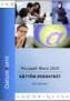 WORD 2010 -TEKSTINKÄSITTELYN PERUSTEET (@- ja a-ajokortti) KÄYTTÖOIKEUSTIEDOT Word 2010 -tekstinkäsittelyn perusteet -opas on tuotettu Monimuotoiset opinpolut -hankkeen tuella. Hankkeen rahoittajina toimivat
WORD 2010 -TEKSTINKÄSITTELYN PERUSTEET (@- ja a-ajokortti) KÄYTTÖOIKEUSTIEDOT Word 2010 -tekstinkäsittelyn perusteet -opas on tuotettu Monimuotoiset opinpolut -hankkeen tuella. Hankkeen rahoittajina toimivat
WORD TYYLILLÄ (4 h) Tietohallintokeskus Miksi tyylit? Tyylien lisääminen: joko jälkikäteen tai etukäteen
 WORD TYYLILLÄ (4 h) Tietohallintokeskus hannele.rajaniemi@jyu.fi Sisältö 4 h Miksi tyylit? Tyylien lisääminen: joko jälkikäteen tai etukäteen Tyylien muokkaaminen Asiakirjamallit Sisällysluettelo otsikkotyylien
WORD TYYLILLÄ (4 h) Tietohallintokeskus hannele.rajaniemi@jyu.fi Sisältö 4 h Miksi tyylit? Tyylien lisääminen: joko jälkikäteen tai etukäteen Tyylien muokkaaminen Asiakirjamallit Sisällysluettelo otsikkotyylien
Kyläsivujen InfoWeb-ohje
 Kyläsivujen InfoWeb-ohje Kirjoita internet-selaimesi osoitekenttään kyläsivujen hallintaosoite; www.yla -savo.fi/admin Saavut seuraavalle sivulle, johon kirjoitat käyttäjätunnuksesi ja salasanasi: Paina
Kyläsivujen InfoWeb-ohje Kirjoita internet-selaimesi osoitekenttään kyläsivujen hallintaosoite; www.yla -savo.fi/admin Saavut seuraavalle sivulle, johon kirjoitat käyttäjätunnuksesi ja salasanasi: Paina
STS UUDEN SEUDULLISEN TAPAHTUMAN TEKO
 STS UUDEN SEUDULLISEN TAPAHTUMAN TEKO Valitse vasemmasta reunasta kohta Sisällöt Valitse painike Lisää uusi Tapahtuma Tämän jälkeen valitse kieleksi Suomi VÄLILEHTI 1 PERUSTIEDOT Valittuasi kieleksi suomen,
STS UUDEN SEUDULLISEN TAPAHTUMAN TEKO Valitse vasemmasta reunasta kohta Sisällöt Valitse painike Lisää uusi Tapahtuma Tämän jälkeen valitse kieleksi Suomi VÄLILEHTI 1 PERUSTIEDOT Valittuasi kieleksi suomen,
Esitysgrafiikka. Microsoft PowerPoint 2010 PERUSMATERIAALI. Kieliversio: suomi Materiaaliversio 1.0 päivitetty 24.1.2011
 Esitysgrafiikka PERUSMATERIAALI Microsoft PowerPoint 2010 Kieliversio: suomi Materiaaliversio 1.0 päivitetty 24.1.2011 materiaalimyynti@piuha.fi Copyright Esitysgrafiikka Microsoft PowerPoint 2010 3/32
Esitysgrafiikka PERUSMATERIAALI Microsoft PowerPoint 2010 Kieliversio: suomi Materiaaliversio 1.0 päivitetty 24.1.2011 materiaalimyynti@piuha.fi Copyright Esitysgrafiikka Microsoft PowerPoint 2010 3/32
Skype for Business pikaohje
 Skype for Business pikaohje Sisällys KOKOUSKUTSU... 2 ENNEN ENSIMMÄISEN KOKOUKSEN ALKUA... 4 LIITTYMINEN KOKOUKSEEN SKYPE FOR BUSINEKSELLA... 5 LIITTYMINEN KOKOUKSEEN SELAIMEN KAUTTA... 6 LIITTYMINEN KOKOUKSEEN
Skype for Business pikaohje Sisällys KOKOUSKUTSU... 2 ENNEN ENSIMMÄISEN KOKOUKSEN ALKUA... 4 LIITTYMINEN KOKOUKSEEN SKYPE FOR BUSINEKSELLA... 5 LIITTYMINEN KOKOUKSEEN SELAIMEN KAUTTA... 6 LIITTYMINEN KOKOUKSEEN
JAKELUPISTE KÄYTTÖOHJE 2/6
 käyttöohjeet JAKELUPISTE KÄYTTÖOHJE 2/6 1. Esittely JakeluPiste on helppo ja yksinkertainen ratkaisu tiedostojen lähettämiseen ja vastaanottamiseen. Olipa kyseessä tärkeä word dokumentti tai kokonainen
käyttöohjeet JAKELUPISTE KÄYTTÖOHJE 2/6 1. Esittely JakeluPiste on helppo ja yksinkertainen ratkaisu tiedostojen lähettämiseen ja vastaanottamiseen. Olipa kyseessä tärkeä word dokumentti tai kokonainen
Office_365_loppukäyttäjän ohje. 15.5.2015 Esa Väistö
 Office_365_loppukäyttäjän ohje 15.5.2015 Esa Väistö 2 Sisällysluettelo Kuvaus... 3 Kirjautuminen Office_365:een... 3 Valikko... 4 Oppilaan näkymä alla.... 4 Opettajan näkymä alla... 4 Outlook (Oppilailla)...
Office_365_loppukäyttäjän ohje 15.5.2015 Esa Väistö 2 Sisällysluettelo Kuvaus... 3 Kirjautuminen Office_365:een... 3 Valikko... 4 Oppilaan näkymä alla.... 4 Opettajan näkymä alla... 4 Outlook (Oppilailla)...
zotero www.zotero.org
 zotero www.zotero.org Viitteidenhallintajärjestelmä Zotero toimii Firefox-selaimessa. Muita ilmaisia viitteidenhallintajärjestelmiä ovat esimerkiksi EndNote ja Mendeley. Näissä ohjeissa on kuvataan Zoteron
zotero www.zotero.org Viitteidenhallintajärjestelmä Zotero toimii Firefox-selaimessa. Muita ilmaisia viitteidenhallintajärjestelmiä ovat esimerkiksi EndNote ja Mendeley. Näissä ohjeissa on kuvataan Zoteron
Ajokorttimoduuli Moduuli 2. - Laitteenkäyttö ja tiedonhallinta. Harjoitus 1
 Ajokorttimoduuli Moduuli 2 - Laitteenkäyttö ja tiedonhallinta Harjoitus 1 Tämän harjoituksen avulla opit alustamaan levykkeesi (voit käyttää levykkeen sijasta myös USBmuistitikkua). Harjoitus tehdään Resurssienhallinnassa.
Ajokorttimoduuli Moduuli 2 - Laitteenkäyttö ja tiedonhallinta Harjoitus 1 Tämän harjoituksen avulla opit alustamaan levykkeesi (voit käyttää levykkeen sijasta myös USBmuistitikkua). Harjoitus tehdään Resurssienhallinnassa.
Sisältö: Heli Ruoho Pikaopas Adobe PageMaker 6.5 -taitto-ohjelmaan (Fin) 1 Uuden julkaisun luominen ja työtilan esittely 1
 0 Heli Ruoho Pikaopas Adobe PageMaker 6. -taitto-ohjelmaan (Fin) Sisältö: Uuden julkaisun luominen ja työtilan esittely 2 Ennen taittamisen aloittamista 2 3 Taittaminen 3 3. Objektien sijoittaminen julkaisuun
0 Heli Ruoho Pikaopas Adobe PageMaker 6. -taitto-ohjelmaan (Fin) Sisältö: Uuden julkaisun luominen ja työtilan esittely 2 Ennen taittamisen aloittamista 2 3 Taittaminen 3 3. Objektien sijoittaminen julkaisuun
TEKSTINKÄSITTELYN ALKEET
 TEKSTINKÄSITTELYN ALKEET Microsoft Office Word 2007 HERVANNAN KIRJASTON TIETOTORI Insinöörinkatu 38 33720 Tampere 040 800 7805 tietotori.hervanta@tampere.fi TEKSTINKÄSITTELY-KURSSI 1 Sisällysluettelo 1.
TEKSTINKÄSITTELYN ALKEET Microsoft Office Word 2007 HERVANNAN KIRJASTON TIETOTORI Insinöörinkatu 38 33720 Tampere 040 800 7805 tietotori.hervanta@tampere.fi TEKSTINKÄSITTELY-KURSSI 1 Sisällysluettelo 1.
OHJE EXCEL-MAKRON LUOMISEKSI JA MAKRON KÄYTÖSTÄ
 OHJE EXCEL-MAKRON LUOMISEKSI JA MAKRON KÄYTÖSTÄ Tässä ohjeessa esitetään kuinka Excel-taulukkolaskentaan luodaan makro ja annetaan muutama vinkki makron käyttöön. Ohje koostuu seuraavasti: 1. Mikä makro
OHJE EXCEL-MAKRON LUOMISEKSI JA MAKRON KÄYTÖSTÄ Tässä ohjeessa esitetään kuinka Excel-taulukkolaskentaan luodaan makro ja annetaan muutama vinkki makron käyttöön. Ohje koostuu seuraavasti: 1. Mikä makro
SAC RDS Futurline MAX Tupla-robotin ohjeet näytteenottoon ja päivämaidon lähetykseen
 RDS - ohjeet 1 (18) SAC RDS Futurline MAX Tupla-robotin ohjeet näytteenottoon ja päivämaidon lähetykseen Näytteenoton aloittaminen Shuttlen säädöt robotilla Telineen vaihto Näytteenoton lopettaminen Näyteraportin
RDS - ohjeet 1 (18) SAC RDS Futurline MAX Tupla-robotin ohjeet näytteenottoon ja päivämaidon lähetykseen Näytteenoton aloittaminen Shuttlen säädöt robotilla Telineen vaihto Näytteenoton lopettaminen Näyteraportin
SISÄLLYSLUETTELO, KUVIEN JA TAULUKOIDEN AUTOMAATTINEN NUMEROINTI
 Word 2013 Sisällysluettelo, kuvien ja taulukoiden numerointi SISÄLLYSLUETTELO, KUVIEN JA TAULUKOIDEN AUTOMAATTINEN NUMEROINTI SISÄLLYSLUETTELO... 1 Otsikoiden merkitseminen... 1 Ylä- ja alatunnisteet:
Word 2013 Sisällysluettelo, kuvien ja taulukoiden numerointi SISÄLLYSLUETTELO, KUVIEN JA TAULUKOIDEN AUTOMAATTINEN NUMEROINTI SISÄLLYSLUETTELO... 1 Otsikoiden merkitseminen... 1 Ylä- ja alatunnisteet:
Aikuiskoulutus ja työelämäpalvelut. WORD 2007 Startti. Tekijä: Matti Lehtonen
 WORD 2007 Startti Tekijä: Matti Lehtonen Sisällysluettelo Ohjelman käynnistäminen... 1 Vista - käyttöjärjestelmä... 1 XP - käyttöjärjestelmä... 1 Ohjelman avautumisnäkymä... 2 Tekstin oikein kirjoittaminen...
WORD 2007 Startti Tekijä: Matti Lehtonen Sisällysluettelo Ohjelman käynnistäminen... 1 Vista - käyttöjärjestelmä... 1 XP - käyttöjärjestelmä... 1 Ohjelman avautumisnäkymä... 2 Tekstin oikein kirjoittaminen...
*I>OOFC N?EMNCHEZMCNN?FS
 *I>OOFC N?EMNCHEZMCNN?FS 4IL> 11.1.2009 Hannu Mikkonen word2003.doc 1/12 Moduuli 3 tekstinkäsittely Ohje lukijalle: esim. Tiedosto Avaa tarkoittaa toisiaan eri hierarkiatasoilla seuraavia valikkokomentoja
*I>OOFC N?EMNCHEZMCNN?FS 4IL> 11.1.2009 Hannu Mikkonen word2003.doc 1/12 Moduuli 3 tekstinkäsittely Ohje lukijalle: esim. Tiedosto Avaa tarkoittaa toisiaan eri hierarkiatasoilla seuraavia valikkokomentoja
OP-eTraderin käyttöopas
 OP-eTraderin käyttöopas Tämä käyttöopas on lyhennetty versio virallisesta englanninkielisestä käyttöoppaasta, joka löytyy etrader - sovelluksen Help-valikosta tai painamalla sovelluksessa F1 -näppäintä.
OP-eTraderin käyttöopas Tämä käyttöopas on lyhennetty versio virallisesta englanninkielisestä käyttöoppaasta, joka löytyy etrader - sovelluksen Help-valikosta tai painamalla sovelluksessa F1 -näppäintä.
Office 365 Web Apps. Ohjelmat verkossa. 21.11.2011 Salcom Group Oy
 Office 365 Web Apps Ohjelmat verkossa 1 Sisältö Esittely ja ohjelmat Yleiset toiminnot Word Web App Excelin Web App PowerPointin Web App 2 Esittely ja Ohjelmat Mitä ovat Web Appit? Office Web Apps SharePoint
Office 365 Web Apps Ohjelmat verkossa 1 Sisältö Esittely ja ohjelmat Yleiset toiminnot Word Web App Excelin Web App PowerPointin Web App 2 Esittely ja Ohjelmat Mitä ovat Web Appit? Office Web Apps SharePoint
Aktivoi dokumentin rakenteen tarkistamiseksi piilomerkkien näyttäminen valitsemalla valintanauhasta Kappale-kohdasta painike Näytä kaikki.
 Asiakirjan valmistelu Aktivoi dokumentin rakenteen tarkistamiseksi piilomerkkien näyttäminen valitsemalla valintanauhasta Kappale-kohdasta painike Näytä kaikki. Tarkista, ettei dokumentissa ole peräkkäisiä
Asiakirjan valmistelu Aktivoi dokumentin rakenteen tarkistamiseksi piilomerkkien näyttäminen valitsemalla valintanauhasta Kappale-kohdasta painike Näytä kaikki. Tarkista, ettei dokumentissa ole peräkkäisiä
Jahtipaikat.fi Käyttöohje
 Jahtipaikat.fi Käyttöohje versio 2.0 Sisällysluettelo 1. Kirjautuminen...3 2. Näyttöruudun osat...3 3. Kartta-alusta...4 4. Kartan sisällön määrittely...4 5. Työkalut...5 5.1 Keskitä kartta koko Suomeen...5
Jahtipaikat.fi Käyttöohje versio 2.0 Sisällysluettelo 1. Kirjautuminen...3 2. Näyttöruudun osat...3 3. Kartta-alusta...4 4. Kartan sisällön määrittely...4 5. Työkalut...5 5.1 Keskitä kartta koko Suomeen...5
Tekstinkäsittelyn perusmateriaali
 Tekstinkäsittelyn perusmateriaali Täydennettynä edistyneemmillä toiminnoilla Tietokoneen käyttäjän A-kortti 3. moduuli (www.tieke.fi) Microsoft Word (XP/2002 ja 2003 Fin) Materiaaliversio 1.3 (päivitetty
Tekstinkäsittelyn perusmateriaali Täydennettynä edistyneemmillä toiminnoilla Tietokoneen käyttäjän A-kortti 3. moduuli (www.tieke.fi) Microsoft Word (XP/2002 ja 2003 Fin) Materiaaliversio 1.3 (päivitetty
